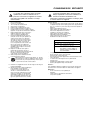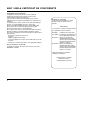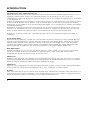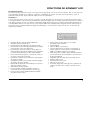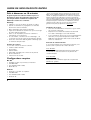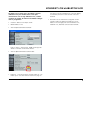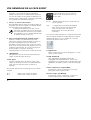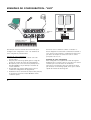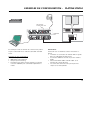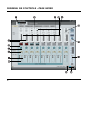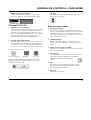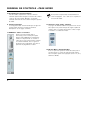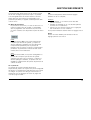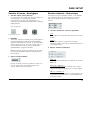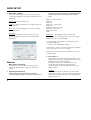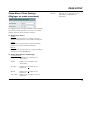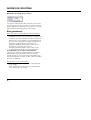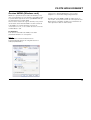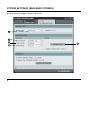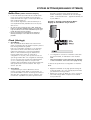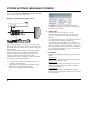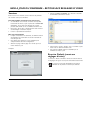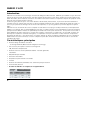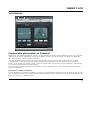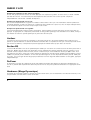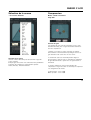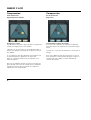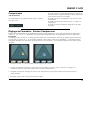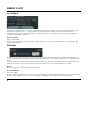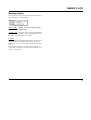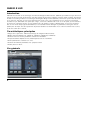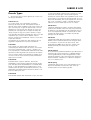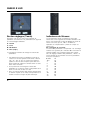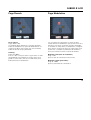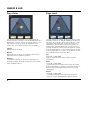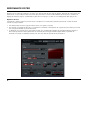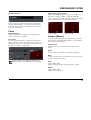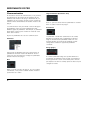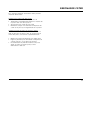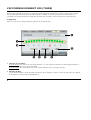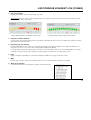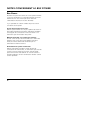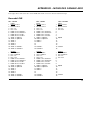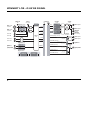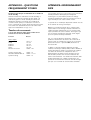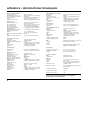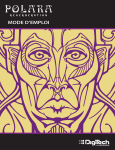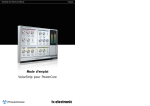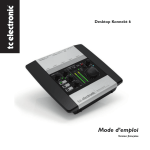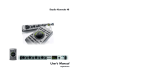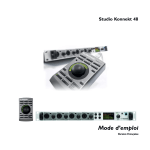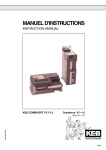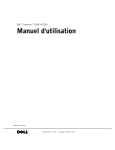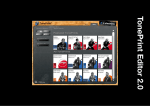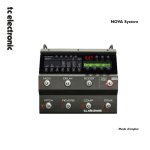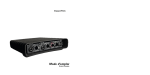Download Mode d`emploi - TC Electronic
Transcript
Konnekt Live Mode d’emploi Version Française CONSIGNES DE SÉCURITÉ Le symbole de l’éclair fléché dans un triangle équilatéral sert à alerter l’utilisateur de la présence à l’intérieur de l’appareil de tensions non isolées susceptibles de constituer un risque d’électrocution.. 1 2 3 4 5 6 7 Le point d’exclamation placé à l’intérieur d’un triangle équilatéral sert à alerter l’utilisateur de certaines instructions d’utilisation et de maintenance importantes (assistance technique) dans le manuel fourni avec l’appareil. Lisez ces instructions. Conservez ces instructions. Tenez compte des avertissements. Suivez toutes les instructions. N’utilisez pas cet appareil près de l’eau. Nettoyez l’appareil à l’aide d’un chiffon sec. N’obstruez pas les ouïes de ventilation. Installez l’appareil en respectant les instructions du fabricant. 8 Eloignez l’appareil des sources de chaleur : radiateurs, bouches de chaleur, fours et autres (y-compris les amplificateurs). 9 Respectez le dispositif de mise à la terre de la prise secteur. Une prise polarisée est équipée de deux fiches, l’une plus large que l’autre. Une prise avec borne de terre est équipée de deux fiches et d’une borne de terre. La fiche large, ou la borne de terre, sont garantes de votre sécurité. Si la fiche secteur fournie avec l’appareil ne correspond pas à la prise secteur de votre installation, faites remplacer cette dernière par un électricien. 10 Disposez les câbles de sorte qu’ils ne puissent pas être piétinés, coincés ou pincés ; une attention toute particulière doit être accordée au niveau des prises secteur et de l’embase secteur de l’appareil. 11 Utilisez uniquement les câbles/accessoires recommandés par le fabricant. 12 Utilisez uniquement le chariot, pied, support, etc., spécifié par le fabricant ou vendu avec l’appareil. Lorsque vous utilisez un chariot, soyez très prudent lorsque vous le déplacer pour éviter toute chute et tout accident. Attention danger ! • Pour éviter tout risque d’électrocution ou d’incendie, ne pas exposer cet appareil à quelque source liquide (goûtes d’eau, projections liquides, etc.) et veillez à ne poser aucun objet contenant un liquide sur l’appareil. • Reliez toujours l’appareil à la terre. • Utilisez toujours un cordon d’alimentation à trois fils avec dispositif de mise à la terre semblable à celui fourni avec l’appareil. • Utilisez toujours des câbles et connecteurs supportant la tension de l’installation. • Vérifiez toujours la tension en vigueur dans l’installation. Voir tableau ci-dessous : 13 Débranchez cet appareil du secteur lors des orages ou des longues périodes d’inutilisation. 14 Adressez-vous à un technicien qualifié pour toute réparation. L’intervention d’un technicien est nécessaire dans les cas suivants : le cordon d’alimentation ou la prise secteur sont endommagés, des corps étrangers ou du liquide se sont introduits dans l’appareil, l’appareil a été exposé à la pluie ou à l’humidité, l’appareil montre des signes de dysfonctionnement ou est tombé. Attention : Toute modification apportée à l’appareil et qui n’est pas expressément préconisée dans ce manuel invalide votre droit à utiliser cet appareil. Tension Fiche secteur préconisée 110-125V UL817 et CSA C22.2 n° 4 220-230V CEE 7 page VII, SR section 107-2-D1/IEC 83 page C4. 240V • • • • • BS 1363 de 1984. Caractéristiques pour câble 13 A avec fusible et embase secteur commutable et non commutable. Cet appareil doit être installé à proximité directe de la prise secteur. La déconnexion doit pouvoir être réalisée facilement. Pour complètement isoler l’appareil du secteur, débranchez la fiche secteur de la prise. Le cordon secteur doit toujours rester en parfait état de fonctionnement. N’installez pas l’appareil dans un espace confiné. N’ouvrez pas l’appareil. Risque d’électrocution. Maintenance • Aucun élément interne n’est réparable par l’utilisateur. • Confiez toutes les opérations de maintenance à un personnel qualifié. a EMC / EMI & CERTIFICAT DE CONFORMITE Compatibilité électromagnétique Cet appareil a passé avec succès les tests relatifs aux équipements numériques de classe B (section 15 des réglementations fédérales américaines). Ces tests ont été instaurés afin de garantir une protection suffisante contre les interférences parasites en environnement résidentiel. Ce matériel génère, utilise et peut émettre des ondes radio qui peuvent, en cas d’installation incorrecte, causer des interférences radio préjudiciables aux communications radio. Nous ne pouvons en aucun cas garantir l'absence totale d’interférences dans tous les cas d’installation. Si cet équipement est source d’interférences radio et télévision parasites (vérifiable en plaçant l’appareil sous/hors tension), nous vous encourageons vivement à résoudre le problème de la façon suivante : • Réorientez ou déplacez l’antenne de réception. • Eloignez l’appareil du récepteur. • Connectez l’appareil à une ligne secteur différente de celle du récepteur. • Consultez le revendeur du matériel ou un spécialiste radio/TV. Pour les utilisateurs au Canada : Cet appareil numérique de classe B est conforme à la norme NMB-003 du Canada. Certificat de conformité TC Electronic A/S, Sindalsvej 34, 8240 Risskov, Danemark, déclare que les produits : Konnekt Live - couvert par ce certificat et marqué du label CE, répond aux normes suivantes : EN 60065 Conditions de sécurité pour (IEC 60065) les appareils électroniques sur secteur d’utilisation générale. EN 55103-1 Norme sur la famille des produits audio, vidéo, audiovisuels et systèmes d’éclairage professionnels pour spectacle. Section 1 : Emission. EN 55103-2 Norme sur la famille des produits audio, vidéo, audiovisuels et systèmes d’éclairage professionnels pour spectacle. Section 2 : Immunité. relatives aux directives suivantes : 73/23/EEC, 89/336/EEC Publié à Risskov, Avril 2007 Mads Peter Lübeck Président-directeur général b TABLE DES MATIERES INTRODUCTION APPENDICE Consignes de Sécurité . . . . . . . . . . . . . . . . . . . .a EMC/EMI & Certificat de Conformité . . . . . . . . .b Table des matières . . . . . . . . . . . . . . . . . . . . . . .3 Introduction . . . . . . . . . . . . . . . . . . . . . . . . . . . . .4 Fonctions de Konnekt LIVE . . . . . . . . . . . . . . 5 Guide de mise en route rapide . . . . . . . . . . . . . .6 Konnekt Live & Ableton Live . . . . . . . . . . . . . . .7 Notes sur le Bus Power . . . . . . . . . . . . . . . .54 Noms de canaux ASIO . . . . . . . . . . . . . . . . .55 Flux de Signal . . . . . . . . . . . . . . . . . . . . . . .56 Questions fréquemment posées . . . . . . . . . .57 Touches de raccourcis . . . . . . . . . . . . . . . . . .57 Environnement DICE . . . . . . . . . . . . . . . . . . .57 Spécifications Techniques . . . . . . . . . . . . . . .58 VUE GENERALE Face avant . . . . . . . . . . . . . . . . . . . . . . . . . . . . .8 Face arrière . . . . . . . . . . . . . . . . . . . . . . . . . . .11 EXEMPLES DE CONFIGURATIONS Exemples de configuration- LIVE . . . . . . . . . .12 Exemples de configuration - platines . . . . . . . 13 PANNEAU DE CONTROLE Page Mixer . . . . . . . . . . . . . . . . . . . . . . . . . . .14 Gestion des Presets . . . . . . . . . . . . . . . . . . .17 Page Setup . . . . . . . . . . . . . . . . . . . . . . . . . .18 Modes de Routing . . . . . . . . . . . . . . . . . . . .24 Driver WDM Konnekt . . . . . . . . . . . . . . . . . . .24 Réglages Système . . . . . . . . . . . . . . . . . . . . .26 Mise à jour du Firmware . . . . . . . . . . . . . . . .29 Reset aux valeurs par défaut . . . . . . . . . . . . .29 Fabrik C Live . . . . . . . . . . . . . . . . . . . . . . . . .30 Fabrik R Live . . . . . . . . . . . . . . . . . . . . . . . . .42 Resonance Filter . . . . . . . . . . . . . . . . . . . . . .48 L’accordeur Konnekt Live . . . . . . . . . . . . . . . .52 TC Electronic, Sindalsvej 34, DK-8240 Risskov – [email protected] English Version Manual revision 1.0 3 INTRODUCTION Félicitations pour votre achat de Konnekt Live Appeler Konnekt Live une interface fascinante pour les artistes de direct revient à simplement gratter la surface. Là ou la plupart des interfaces audios utilisées avec ordinateurs portables pour des prestations live sont conçues pour l’enregistrement, l’interface de TC Electronic rehausse la barre et offre de nets avantages de playback pour les artistes dans ce style de prestations. Imaginez un compresseur de sorties masters, un Finalizer qui vous donne le contrôle total de vos sorties. Ajoutez le routing de sortie étendu de Konnekt Live, qui améliore l’audio la traversant, grâce à sa section de sortie analogiques optimisée. Compilée avec le logiciel Ableton Live et une série d’effets DSP intégrés, vous ne trouverez pas une interface aussi adaptée à vos prestations de direct. Généralement, un traitement haute qualité et en temps réel sur les sorties use beaucoup de ressources de votre CPU. Ce n’est pas le cas avec Konnekt Live. Tous le traitement DSP est effectué à l’intérieur de la Konnekt Live, tout ce qui vous importe est d’être créatif- Votre ordinateur dispose toujours de beaucoup de puissance pour d’autres tâches. Konnekt Live - tSorties de qualité studio, commandes éprouvées pour la route et effets DSP inégalés pour l’artiste du ‘numérique’. Son de qualité Studio Comme l’un de ses fondements, la qualité du son de la Konnekt Live porte vos prestations au niveau supérieur. Que vous jouiez des pistes pré-enregistrées ou y passiez des effets, des plug-ins ou des entrées directes, la Konnekt Live surpasse aisément d’autres interfaces audios, des mixers compacts ou des unités de racks ‘budget’ pour la scène. Vous pouvez considérer cette interface comme un mixer compact mais cependant de haute qualité, qui s’intègre parfaitement à des sytèmes symétriques ou asymétriques, des sonorisation importantes ou des sytèmes de haut parleurs actifs. Effets DSP intégrés Konnekt Live héberge sous son capot une série d’effets avancés, y compris un DSP, qui ont été conçus avec en arrière pensée les contraintes du direct les plus extrêmes. La qualité des effets, jusque là rencontrée dans les studios d’enregistrement seuls est maintenant à portée de main pour le live. Fabrik C Live Compression avec options de sorties étendues - Le Finalizer parfait pour n’importe quelle salle de spectacle. Son interface utilisateur unique MINT (Meta Intuitive Navigation Technology) permet de répondre intuitivement à ce que vous entendez, évitant les opérations fastidieuses d´édition de multiples paramètres et réglages. Fabrik R Live Comprends jusqu’à 9 algorithmes de reverbe classique pour produire des effets à couper le souffle, appliquer des réverbes sur les voix des loops, sur des pistes pré-enregistrées, sur les voix, instruments ou claviers en direct. ResFilter Filtre coupe-haut/coupe-bas qui vous offre des effets de filtres pleins. Introduisez de la résonance à des pentes de 6, 12 et 24 dB pour des sons encore plus stupéfiants. Son bus d’inter-communication facilite le contrôle et le réglage de mul-tiples plug-ins et paramètres à partir d’un seul plug-in, le cross-fade entre deux plug-ins etc. 4 FONCTIONS DE KONNEKT LIVE Construction robuste Son boitier robuste, prèt pour la route, est conçu pour les rigueurs de la scène et la vie en tournée. Elle se case juste sous votre ordinateur portable et son cadre en caoutchouc lourd adhère au surfaces inclinées les plus glissantes; ce qui lui permet de subir pas mal de gite avant de céder aux lois de la gravitation. Polyvalence Si vous avez envie de la touche ‘old school’, restez à l’écoute: Konnekt Live est fourni avec un cable pour platines vinyles et un plug-in RIAA. La sélection de filtres RIAA vous permet d’intégrer avec une qualité studio des vinyles pour les mixer à votre propre musique ou pour les modifier. L’entrée/sortie MIDI de Konnekt Live vous permet d’y brancher directement un contrôleur MIDI externe, sans avoir recours à une interface MIDI USB supplémentaire. Assignez l’anneau lumineux de la face avant comme contrôleur MIDI pour régler des paramètres, si vous avez envie d’avoir encore plus la mainmise de manière plus tangible. • • • • • • • • • • • • Préamplis Micros haut de gamme IMPACT™ Véritables entrées guitares Hi-Z Contrôle frontal des paramètres du mixeur interne Contrôleur de volume analogique parfaitement adapté aux moniteurs actifs (auto amplifiés) Possibilité de connecter jusqu’à 4 unités grâce au réseau Firewire 1394 du TC NEAR™ pour augmenter le nombre d’entrées/sorties et des canaux d’effets. Fonction de monitoring direct - Incluant les effets, et les unités connectées en réseau. Panneau de contrôle intuitif à détection automatique de signal en entrée. 3 programmes DSP pour un rappel total des réglages de routing, de mix et d’effets. Cable XLR vers RCA avec filtre RIAA pour connection directe de platines vinyles Alimentation par bus Firewire Puce d’interface numérique DICEII incluant la technologie JETtm Jitter Elimination Technology Pilotes à latence faible: WDM, ASIO et CoreAudio (incluant les Macs Intel) • • • • • • • • • • Double sortie casque, dont l’une à coupure automatique des moniteurs. 24-bit/192kHz Précision MIDI à l’échantillon 14/14 Entrées/Sorties: 2 entrées mic/inst/ligne, 2 entrées lignes et 4 sorties lignes, 8 entrées/sorties ADAT et 2 S/PDIF (optiques et coaxiales). Effets temps réel sur DSP interne: Réverbe Fabrik R Live et tranche de console Fabrik C Live basés sur la technologie MINT™. Intégration VST de Fabrik R Live et Fabrik C Live ResFilter Natif inclus Assimilator Konnekt inclus Ableton Live LE inclus Accordeur intégré avec affichage sur le panneau de contrôle TC Near et sur l’anneau lumineux en face avant. 5 GUIDE DE MISE EN ROUTE RAPIDE Prêt à démarrer en 10 minutes Ce guide rapide vous aidera à mettre en place la Konnekt Live dans une application type. Pour de plus amples détails veuillez vous reporter aux différentes sections de ce manuel. Déballage • Ouvrez le colis par le dessus et retirez les cables. • Retirez les éléments en polystyrène et à l’aide des deux mains sortez la Konnekt. • Otez l’emballage plastique de la Konnekt. • Inspectez la Konnekt et assurez vous qu’elle est vierge de toute avarie de transport. • Dans ce cas improbable, veuillez en informer le transporteur et le fournisseur. • En cas d’avarie, conservez tous les emballages, car ils peuvent inclure des signes de manutention brutale. • C’est aussi une bonne idée de garder l’emballage pour un éventuel transport futur. Contrôle du contenu Le colis doit contenir les articles suivants: • Interface Audio Konnekt • Alimentation • Cable Firewire • Cable XLR vers RCA pour connection de platines • CD de software etc. • Instructions de sécurité Configurations requises Mac OS • PowerPC (1 GHz ou plus haut) ou Intel CPU • 256 MB RAM • Port FireWire (IEEE 1394) • OS X 10.3.9 Windows • Pentium 4, 1.6 GHz ou supérieur • 256 MB RAM • Port FireWire (IEEE 1394) • Windows XP 6 * Nous recommandons l’usage de la Konnekt sur un bus Firewire dédié. Si votre ordinateur a plusieurs connections Firewire sur le chassis, elle partageront habituellement le même bus. Vous pouve brancher la Konnekt à l’un des ports. si vous avez l’intention de connecter d’autres matériels Firewire tels qu’un Disque Dur externe, nous vous recommandons de les connecter sur des bus séparés. Vous pouvez rajouter un bus firewire en installant une carte PCI contrôleur Firewire. Notez que ce genre de carte comprend généralement 3 ports qui opèrent sur un bus unique Installation du Logiciel • Nous vous recommandons d’installer le logiciel avant de connecter la Konnekt • Reportez vous au Guide d’installation de Konnekt inclu dans l’emballage et sur le CD Konnekt • Si les installations de logiciels vous sont généralement familières, vous pouvez simplement insérer le CDROM d’accompagnement dans votre lecteur de CD et suivre les instructions. Panneau de contrôle TC Near Si les pilotes Konnekt sont correctement installés, vous pouvez ouvrir le panneau de contrôle TC Near. Sous Windows: Pressez: Demarrer/Programmes/TC Electronic/TC Near Le TC Near est aussi accessible via le panneau de contrôle Windows Sous Mac OSX: /Applications/TC Near Vous pouvez aussi démarrer l’application à partir des préférences système KONNEKT LIVE & ABLETON LIVE Konnekt Live est livrée avec une édition spéciale d’Ableton Live pour TC Electronic. Pour plus d’instructions sur l’usage d’Ableton Live, veuillez conférer au manuel de référence de Ableton intégré dans le programme. • • Installez Ableton Live depuis le CD. Ouvrez Ableton Live. • Allez à: Options/Preferences/Audio. VST dans un dossier différent que celui par défaut, vous devrez parcourir et sélectionner ce dossier d’abord. • Konnekt Live est maintenant configurée comme interface audio par défaut pour Ableton Live et Ableton Live est réglé pour utiliser Fabrik C Live, Fabrik R Live, ResFilter et Assimilator Konnekt. Dans ce menu - sélectionnez ASIO comme type de driver et TC Near comme Audio Device. • Allez à: Options/Preferences/File Folder • Réglez le “Use VST Plug-Ins Custom folder sur “on”. Notez que si vous avez créé et installé vos plug-ins 7 VUE GENERALE DE LA FACE AVANT mic|inst ch1 -30 -10 O/L phan pad|inst +48V ch1/2 mic|inst ch2 -30 -10 O/L line in pad|inst ch1/2 on rear panel monitor dsp total recall ch.select ch1 ch2 3/4 user P1 P2 P3 phones select muting min max gain trim 1 Témoin LED de connection Firewire/Alimentation Quand la Konnekt est relié via le Firewire, la LED bleue peut indiquer plusieurs états: Stable: Clignotante: Eteinte: Alimentation suffisante. Chargement de Firmware, erreur hardware ou erreur de communication Firewire. La Konnekt n’a pas de connection au driver, peut être parce qu’il n’est pas installé. 2 Mic/Inst ch1/ch2 sur Combo XLR/Jack Entrées combo XLR/Jack. Les deux types de connecteurs Jacks et XLR peuvent être utilisés sur ces entrées. Connection XLR (Symétrique) Branchez un microphone et votre signal est traité par les préamplis micros IMPACT™. - - 8 Pour les microphones à condensateurs, activez l’alimentation fantôme. voir aussi la section (6) dans les pages suivantes. les LEDs d’entrée (4) indiquent le niveau d’entrée du min max push pan/user source level gain trim min max output level non muting made by signal. Si la LED rouge O/L s’allume, votre signal est trop fort et vous devez presser le bouton “PAD/INST” pour l’atténuer de 20 dB. La connection Jack 1/4” - Pressez PAD/INST pour activer ce circuit. st ch1 L pad|inst La partie Jack 1/4” est un circuit Hi-Z de grande qualité qui est spécialement conçu pour la connection directe d’un micro de guitare passif. (de type Strat par ex.) Les entrées jacks de la face avant sont asymétriques. Si vous voulez connecter des équipements symétrisés sur jacks TRS vous devez les connecter sur les entrées lignes de la face arrière. Important! Si vous branchez un jack sur la connection combo XLR/Jack, PAD/INST doit être enclanché. VUE GENERALE DE LA FACE AVANT Connection d’une platine vinyle Une platine vinyle peut être connectée à l’une des entrées Mic/inst à l’aide du cable RCA vers XLR fourni. Lorsque l’on connecte une platine, le filtre RIAA doit être inséré. Les deux formats RIAA 1964 et RIAA 187 sont supportés. Sélectionnez entre les deux formats RIAA dans la page mixer. Filtre RIAA 1964 Le filtre RIAA 1964 amplifie légèrement les fréquences basses de 6dB par octave descendant. Les hautes fréquences sont aussi atténuées de 6dB par octave. Autour de 1 Khz le niveau est intact. Filtre RIAA 1987 Le filtre RIAA 1987 est une variation du filtre original 1964. Dans ce type, une coupure douce dans les basses fréquences a été rajoutées pour réduire les ronflements et le feedback acoustique. Suivant votre application spécifique, vous préfèrerez l’un ou l’autre. Les filtres RIAA ne sont pas disponibles à 192kHz. 3 Sélecteurs Pad/Inst Le sélecteur PAD/INST peut atténuer la sensibilité de l’entrée de 20 dB. Si vous n’arrivez pas à atténuer le signal avec le réglage GAIN/TRIM, vous devez utiliser la position -20dB. Ceci est courant lorsqu’on connecte des signaux au niveau ligne. Utilisez PAD en position externe quand une platine est connectée via le cable convertisseur RIAA 4 LEDs d’entrée Trois indicateurs de niveau d’entrée. -30dB, -10dB et 0dB. D’abord ajustez à l’aide du bouton Gain/Trim de manière à ce que la LEDS 0 dB ne s’allume que sur les pics absolus du signal. Puis réduisez légèrement le Gain Trim afin que le 0dB ne s’allume jamais. 5 Gain/Trim Utilisez ce contrôle pour régler le niveau d’entrée approprié. (voir paragraphe précédent) 6 Phantom Power +48v Sur la partie XLR des connections combos XLR/Jacks il est possible d’activer l’alimentation Fantôme +48V lorsque cet interrupteur est enfoncé. L’alimentation fantôme est utilisée pour alimenter les boitiers de direct actifs ou les micros à condensateurs. Il existe trois principaux types de microphones. Microphones à condensateurs - L’alimentation fantôme est nécéssaire sauf pour certains modèles qui utilisent leurs propres alimentation ou batteries intégrées. Veuillez vérifier les spécifications du constructeur du microphone. microphones électrodynamiques - L’alimentation fantôme n’est pas nécéssaire mais ne risque pas d’endommager le microphone. Microphones à rubans - L’alimentation fantôme pourrait endommager le microphone. Veuillez demander conseil au fabricant du microphone. Seul le type à condensateur nécéssite l’alimentation fantôme. Cependant, cela ne pose pas de problème de combiner un microphone à condensateur en entrée 1 avec un microphone électrodynamique standard (tel qu’un Shure SM57)en entrée 2. 9 VUE GENERALE DE LA FACE AVANT De même, il est possible d’activer l’alimentation fantôme lorsqu’un micro à condensateur est branché sur l’une des entrées et une guitare est branchée sur la partie jack de l’autre entrée, car seule la partie XLR est concernée par l’alimentation fantôme. 7 8 9 Line In - ch 1/2 sur la face arrière Cet interrupteur bascule entre les entrées frontales et les entrées 1/2 de la face arrière. Les entrées arrières sont des entrées lignes symétriques. Connectez un téléviseur, une radio ou tout autre unité secondaire que vous n’utilisez pas pour votre production musicale sur les entrées lignes arrières 1/2. Vous pourrez alterner entre les entrées frontales et celles-ci. Source Level (poussez pour contrôler le Pan) Contrôle le niveau ou le panoramique du canal sélectionné. L’anneau lumineux indique le niveau ou la position panoramique du canal sélectionné. Par défaut le bouton Source Level controle le niveau de la source du canal sélectionné. Pressez une fois et contrôlez le panoramique. Si vous ne touchez pas le bouton pendant 1 seconde il retournera automatiquement à la fonction de contrôle du volume LEDs Monitor Indiquent quel canal est monitoré. Sélectionnez les canaux à l’aide du bouton Ch.select 10 Ch. Select L’anneau lumineux autour du bouton Source Level indique le niveau de la source ou le panoramique du canal que vous avez sélectionné à l’aide de ce sélecteur. . Vous pouvez sélectionner le monitoring entre les canaux suivants: Ch 1 Ch 2 10 - Entrée canal 1 avant ou arrière* Entrée canal 2 avant ou arrière* line in ch1/2 on rear panel *Sélectionnez entre canal 1/2 avant ou arrière à l’aide du sélecteur Line in de la face avant. m Ch 3/4 - Canaux 3/4 (notez que les canaux 3/4 vont toujours par paire. User - La page Setup vous permet de prérégler quels canaux sont en monitoring lorsque “User” est sélectionné. Les options peuvent varier en fonction des unités connectées. Il est aussi possible d’assigner un contrôle de niveau d’un canal à l’anneau à LEDS via la page Mixer de l’interface ordinateur TC Near, et ce, en cliquant sur l’icône de l’anneau lumineux du canal choisi: 11 Output level Règle le niveau pour les sorties analogiques 1-2 ainsi que les sorties casques. 12 DSP Total Recall Trois programmes de réglages peuvent être sauvegardés aux emplacements P1, P2, P3. Ces programmes ne concernent pas les réglages des pages de Fabrik R et Fabrik C lorsqu’ils sont en mode plugin 13 Prise casque avec coupure (Mute) Connectez un casque sur cette prise. Les sorties principales seront coupées (mute). 14 Prise casque (non Muting) Connectez un casque à cette prise. Le signal est toujours présent sur les sorties principales. VUE GENERALE DE LA FACE ARRIERE power MIDI in s/pdif out line outputs ch3(L) ch1|main L line inputs ch3(L) ch1(L) DI DI DO bus powered firewire ch4(R) ch2|main R ch4(R) ch2(R) DO adat|optical 1 Interrupteur Power Interrupteur de mise en route de l’appareil 2 Prise d’alimentation La Konnekt peut être alimentée par le bus firewire de l’ordinateur. Contrôlez les spécifications de votre ordinateur. Si de multiples Konnekts sont branchées, ou si votre ordinateur ne fournit pas assez de courant sur le port Firewire, connectez à cette prise l’alimentation 12 VDC fournie. 3 Connecteurs Firewire Connecteurs IEEE 1394 pour le branchement à un ordinateur et/ou la mise en cascade de plusieurs unités Konnekt. La Konnekt peut être alimentée via le bus-power* firewire de l’ordinateur Avant de brancher les connecteurs firewire, vérifiez que les fiches sont correctement positionnées. * Veuillez lire la section concernant ‘bus-power’ page 55 4 MIDI In/Out Entrée et Sortie MIDI standard. En mode autonome, MIDI out sert toujours de MIDI THRU 5 Entrée/ Sortie numérique Coaxial S/PDIF Entrée / Sortie numérique 24 bit sur S/PDIF. En sus d’une entrée / sortie standard, il est possible d’insérer par exemple un effet numérique et de l’utiliser comme un envoi auxiliaire. 6 Line Outputs: sorties lignes symétriques Sorties sur jack 1/4” pour: - Main Left (ch 1) et Main Right (ch 2). - Left (ch 3) et Right (ch 4) Lorsque vous connectez les sorties ‘Main’ vers une unité avec des entrées asymétriques, la masse et le point froid doivent être connectés. - Sur connecteur XLR ce sont les pins 1 et 3 - Sur connecteur jack TRS, ce sont les parties “ring” (anneau) et “Sleeve” (broche) 7 - Entrées Lignes (Symétriques) Ch 1 (L) Ch 2 (R) Ch 3 (L) Ch 4 (R) 8 DI - Entrée numérique De type S/PDIF Toslink optique ou ADAT pour un maximum de 8 entrées numériques, suivant le format et le taux d’échantillonage. 9 DO - Sortie numérique S/PDIF optique ou ADAT pour un maximum de 8 sorties numériques. 11 mic|inst ch1 -30 -10 O/L phan pad|inst +48V ch1/2 mic|inst ch2 -30 -10 O/L line in monitor dsp total recall ch.select ch1 ch2 3/4 user P1 P2 P3 phones select muting min max min gain trim power REAR ch1/2 on rear panel pad|inst Amp FRONT PA SYSTEM EXEMPLES DE CONFIGURATION - “LIVE” max gain trim MIDI in s/pdif out push pan/user source level min max output level line outputs ch3(L) ch1|main L non muting made by Headphones level line inputs ch3(L) ch1(L) DI DI DO bus powered firewire ch4(R) ch2|main R ch4(R) ch2(R) DO adat|optical Output 3/4 KEYBOARD for MIDI recalls and additional live keys MIDI OUT Cet exemple illustre la manière dont la Konnekt peut s’intégrer à une configuration “live”. Les éléments de cette configuration pourraient être: Eléments de cette configuration: • Station informatique/portable comme source de fichiers audios • Casques pour monitoring séparé grâce à l’usage du bouton de contrôle de niveau de sortie OUTPUT • Microphone pour la voix utilisant le préampli de la Konnekt IMPACT™ et par exemple la tranche de console Fabrik C.* • Clavier MIDI pour parties additionnelles et/ou le contrôle des changements de programmes. • Distribution vers la Sonorisation (amplis-haut parleurs) en utilisant le bouton de niveau SOURCE comme contrôleur séparé 12 Connectez tous les éléments suivant l’illustration cidessus. Rappelez vous d’activer l’alimentation fantôme si vous utilisez un microphone à condensateur. Notez aussi que dans cet exemple les sorties 3/4 sont les sorties principales vers la sono. Avantage de cette configuration Cette configuration vous permet de router des signaux différents vers le casque et vers la sono grâce à la station informatique. C’est utile dans de nombreuses applications. Par exemple, dans une application de DJ qui nécéssite un monitoring séparé, ainsi qu’un contrôle séparé de niveaux des deux signaux. PA SYSTEM EXEMPLES DE CONFIGURATION - PLATINE VINYLE mic|inst ch1 -30 -10 O/L phan pad|inst +48V ch1/2 mic|inst ch2 -30 -10 O/L line in monitor dsp total recall ch.select ch1 ch2 3/4 user P1 P2 P3 phones select muting min max min gain trim power REAR ch1/2 on rear panel pad|inst Amp FRONT Out level to PA Ch select set to “3/4” max push pan/user source level gain trim MIDI in s/pdif out min max output level line outputs ch3(L) ch1|main L non muting made by Headphones level line inputs ch3(L) ch1(L) DI DI DO bus powered firewire ch4(R) ch2|main R ch4(R) ch2(R) DO adat|optical Output 3/4 Cet exemple illustre la manière de connecter une platine vinyle à la Konnekt Live à l’aide du cable XLR vers RCA fourni. Eléments de cette configuration: • Platine Vinyle. • Ordinateur pour enregistrer • Casques pour monitoring. • Distribution vers ampli et hauts parleurs en utilisant le bouton SOURCE pour commander séparément le niveau. Connections Connectez tous les éléments suivant l’illustration cidessus • La Platine est connectée aux entrées XLR en façade grâce au cable RCA vers XLR fourni. • Le selecteur PAD/Inst doit être en position externe (PAD) • Sélectionnez RIAA 1964 ou RIAA 1987 sur le panneau de contrôle TC Near. • Les sorties 3/4 servent de sortie principale vers l’ampli et les hauts-parleurs 13 PANNEAU DE CONTROLE - PAGE MIXER 14 PANNEAU DE CONTROLE - PAGE MIXER 1 Onglets de sélection Konnekt Utilisez l’onglet de sélection pour passer d’une Konnekt à l’autre ou vers la page System Settings Channels1/2 & 3/4 2 Channels 1/2 - mono/stereo L’illustration de la page précédente montre les canaux 1/2 en mode dual mono. Les canaux peuvent être combinés via la page Setup pour obtenir un canal stéréo. Cela changera l’apparence des canaux. Veuillez consulter la description de la page Setup sur les pages suivantes pour de plus amples détails. 3 Ch1/Ch2 entrée auto-détectée Les entrées des canaux 1 et 2 de la face avant sont auto détectées. Elles détectent automatiquement si vous avez connecté un connecteur XLR (microphone) ou un jack 1/4” et l’indiquent de manière graphique. Ch3/Ch4 Les connecteurs pour les canaux lignes 3/4 sont situés sur la face arrière Pour tous les canaux 4 Vu-mètres d’entrées Ces vumètres indiquent le niveau de signal présent sur les canaux d’entrée. On obtient le meilleur rapport signal/bruit lorsque le signal d’entrée n’atteint qu’occasionnellement des pics à “0”. Ajustez le niveau de sortie sur l’unité en amont. 5 LED Clip (Rouge) Quand la LED Clip s’allume, cela indique que le signal est trop fort. Réduisez le niveau de sortie à la source 6 Fabrik C Live et symboles RIAA Fabric C Live et RIAA filters peuvent être sélectionnés via le menu déroulant. 7 Send (envoi) Le bouton SEND sert à envoyer le signal de chaque canal vers la réverbe Fabrik R. Pour entendre la réverbe, assurez vous que Fabrik R est activée. 8 Pan Pour régler le Pan droite/gauche, servez vous du bouton gauche de la souris. Pressez Ctrl + Shift et bouton gauche pour centrer. 9 Out Level Niveau de sortie master Les options possibles sont: Pas de connection Mic/XLR Inst./jack Quand un jack instrument est branché, vous devez presser Inst/Pad pour activer l’entrée. Ceci est aussi indiqué sur la page Setup 15 PANNEAU DE CONTROLE - PAGE MIXER 10 Assignation de l’anneau lumineux. Tous les faders comprenant l’icône de l’anneau lumineux peuvent être assignés au bouton de contrôle “source” de la face avant. Quand il est assigné, l’anneau lumineux de la face avant indique la position du fader. 11 Canaux numériques La configuration des canaux numériques se règle sur la page Setup. Veuillez consulter les diverses descriptions sur les pages suivantes. Vous pouvez couper (mute) instantanément un canal en appuyant ctrl + shift et en cliquant sur la touche du fader. 13 Niveau de retour d’effet - Fabrik R* Le plug-in de réverbe Fabrik R est présent sur un bus vers lequel vous pouvez envoyer du signal à partir de chaque canal. Le niveau de retour de ce bus se règle à l’aide de ce contrôle de niveau. 12 DAW Main - faders et vu-mètres Cette section du mixeur gère le monitoring sur les sorties principales depuis votre DAW(station informatique audio). En disposant de ce contrôle à cette place, vous pouvez mixer ici-même les canaux d’entrées avec le signal en provenance de l’ordinateur, sans avoir à passer d’un programme à l’autre. 14 Monitor Mixer - Niveau Main Out C’est ici que vous ajustez le niveau de sortie pour le mix moniteurs. La sortie du mixer peut être routée vers n’importe quelle sortie physique (Line 1+2, 3+4, S/PDIF ou ADAT) 16 GESTION DES PRESETS L’architecture des presets basés sur des fichiers logique fait de leur stockage un processus simple. les presets sont sauvegardés dans des fichiers distincts sur votre disque dur. Dès qu’un preset est sauvegardé à l’emplacement par défaut, il apparait automatiquement dans le menu “File”. 15 Menu de Preset File En pressant le bouton File, on ouvre le menu File. Le menu File permet alors de charger ou sauvegarder dans le programme actif sélectionné P1, P2 ou P3. les option suivantes sont disponibles à partir du menu File. A/B La fonction A/B permet d’effectuer deux réglages différents et de les comparer, Exemple: • Pressez RESET - à ce moment aucun des deux presets n’est actif. • Changez un paramètre et “A” est automatiquement activé et mis en surbrillance. • Pressez “B” pour activer le preset “B” et appliquez des modifications si vous le désirez Vous pouvez maintenant alterner entre les réglages A et B Reset Pressez le bouton RESET pour remettre à zéro les réglages présents sous A et B LOAD En sélectionnant LOAD, vous pouvez naviguer vers n’importe quel dossier du système, y compris les dossiers partagés. Par défaut vous serez dirigé vers l’emplacement par défaut pour les presets de Konnekt. Seuls les presets localisés à l’emplacement par défaut du panneau de contrôle TC Near seront visibles dans le menu déroulant. SAVE En sélectionnant SAVE, vous pouvez sauvegarder vos presets dans n’importe quel dossier du système auxquels vous avez accès en écriture, y compris les dossiers partagés. Par défaut, les presets sont sauvegardés à l’emplacement des presets du panneau de contrôle TC Near. 16 P1, P2 & P3 Le panneau de contrôle TC Near dispose de 3 emplacements presets sur lequels vous pouvez suvegarder des presets ou inversement à partir desquels vous pouvez les charger. ces presets sont de type “Total Recall” et mémorisent tous les réglages sur toutel les pages sauf ceux des plug-ins Fabrik. 17 PAGE SETUP 18 PAGE SETUP Section d’entrée - Analogique Section d’entrée - Numérique 1 Pour traiter un signal numérique externe, il est impératif que la Konnekt puisse se synchroniser à ce signal. Le status de la synchronisation est indiqué dans cette section: Ch1/Ch2 entrées à auto-détection Les connections des canaux 1/2 de la face avant sont auto-détectées. si vous branchez une XLR (microphone) ou un jack 1/4” (instrument), la connection est automatiquement détectée et indiquée graphiquement. Voici les options: 4 Pas de connection 2 XLR Lock La Konnekt est correctement synchronisée à la source externe. Inst/Jack PAD/INST Sur la face avant de la Konnekt, vous pouvez régler la sensibilité d’entrée à l’aide du sélecteur Inst/PAD. quand l’icône de PAD est allumée, la sensibilité PAD (niveau ligne) est active. Ceci est le choix correct si vous connectez des claviers, sorties de préampli guitare/pédales ou signaux similaires. L’une des indications ci-dessous apparaîtra: No Ref La Konnekt ne peut se synchroniser au signal numérique externe. Elle bascule automatiquement sur son horloge interne. 5 Options d’entrées numériques Quand la LED est éteinte, la sensibilité est accrue et vous pouvez directement brancher une guitare avec micros passifs. 3 Stereo Link (Ecran Mixer) Pressez sur Stereo Link pour coupler les canaux 1 et 2 en un canal stéréo,. de manière à traiter des sources stéréos tels que claviers etc.. ADAT 1-8 Tous les canaux numériques sont réservés aux canaux ADAT 1-8. ADAT 1-6 + S/PDIF 7-8 Les canaux ADAT 1-6 sont combinés avec les deux canaux numériques disponibles sur le coaxial S/PDIF TOS 1-2 + S/PDIF 7-8 Ce réglage permet de combiner 2 canaux optiques sur connecteur S/PDIF(TOS) avec 2 canaux S/PDIF sur le connecteur coaxial. 19 PAGE SETUP 6 Mixer View - (digital) La fonction Mixer view vous donne quelques options concernant l’apparence des canaux numériques sur la page Mixer. Stereo Link: Pressez Stereo Link Hide: Les canaux numériques ne sont pas visibles sur la page mixer. Show: Les canaux numériques sont toujours visibles sur la page mixer. Autoshow Les canaux numériques ne sont visibles que si un signal est présent sur au moins l’unes des entrées numériques. canal que vous avez sélectionné. A l’aide du bouton Ch Select de la face avant, vous pouvez choisir entre: Adat 1+2 / optical s/pdif Adat 3+4 Adat 5+6 Adat 7+8 / coaxial s/pdif DAW main Fabrik R Live Level / Decay Mixer level / dim level Tuner Pitch / Tone MIDI MIDI mode - Quand MIDI mode est sélectionné, l’encodeur ‘Source Level’ peut être utilisé pour envoyer des MIDI CC sur la sortie MIDI Out • Sélectionnez le canal MIDI sur lequel vous voulez envoyer des MIDI CC • Selectionnez le MIDI CC à envoyer Normal mode - consiste à tourner simplement l’encodeur ‘Source level’ dans un sens ou un autre. Push mode - Consiste à presser l’encodeur et le tourner en même temps. Monitor Mixer (Direct monitoring) Konnekt offre une fonction de monitoring direct permettant d’entendre les signaux en entrée sans latence. 7 20 Light Ring Assign(ment) L’anneau lumineux à LED autour du bouton de niveau SOURCE indique le niveau de la source sur le 8 Linked Devices Vous pouvez connecter jusqu’à quatre Konnekt. Très probablement, seule une sortie physique de l’une des Konnekts sera reliée aux moniteurs. Cependant, avec l’option ‘Linked Devices’ vous pouvez monitorer n’importe quelle entrée de n’importe quelle Konnekt du système à travers les mêmes sorties. Exemple: Sur la capture d’écran ci-dessous nous avons deux unités dans le système. Si une troisième ou quatrième Konnekt devaient être rajoutées, elles apparaitraient également dessous. PAGE SETUP 9 Nous avons nommé les deux Konnekts “Control Room” et “Recording Booth”. La “Control Room” est celle que nous avons connecté à des moniteurs actifs, mais nous voudrions écouter les entrées Mic/Inst de la face avant de l’unité baptisée “Recording Booth”. C’est ce que nous avons sélectionné dans le menu déroulant. Mixer View Show Détermine si les canaux appairés doivent apparaître sur la page Mixer Stereo Link Pressez pour coupler en stéréo les canaux de la page mixer. Output Dans cette section de la page Setup, vous configurez le routing du signal vers les sorties de la Konnekt. 10 Sélection de source pour diverses sorties DAW - Main Quand vous sélectionnez DAW, le signal de votre application d’enregistrement (ex Ableton Live) est routée vers les sorties.(Daw Line 3+4, Daw optical s/pdif, Daw adat ou Daw coaxial s/pdif). 21 PAGE SETUP Mic/Inst/Line C’est l’option à choisir si vous voulez router le signal présent sur les entrées Mic/Inst/Line de la face avant vers les sorties. Konnekt Mixer Quand vous sélectionnez Konnekt Mixer, les sorties principales (Main) de la page Mixer sont routées vers les sorties. Mixer Send Knobs Sur la Konnekt, vous pouvez envoyer du signal vers la Reverb Fabrik R Live, en utilisant les bouton de send de chaque canal. Vous pouvez cependant router ces envois de réverbe vers n’importe quelle sortie assignable. (toutes les sorties sauf les sorties principales “main”, qui sont toujours assignées aux sorties du mixer Konnekt). Ceci est intéressant si vous voulez utiliser un effet externe sur votre mix de retour. Exemple: Effet externe sur les connections S/PDIF 11 OPTICAL Outputs- Sorties optiques (Konnekt 24D seule) ADAT Sélectionnez ADAT pour envoyer jusqu’à 8 canaux ADAT sur la sortie lightpipe (ou optique) OPTICAL S/PDIF (TOS link) Sélectionnez OPTICAL S/PDIF pour envoyer deux canaux S/PDIF optique vers la sortie lightpipe (TOS Link) 22 SOURCE Mêmes options qu’avec les sources sorties Line 3+4 et S/PDIF PAGE SETUP Stand Alone Clock Settings (Réglages en mode autonome) 192 kHz Fabrik R Live et Fabrik C Live non disponibles. Filtres RIAA non disponibles. Ces réglages gèrent l’horloge numérique lorsque Konnekt fonctionne en mode autonome. Pour que les nouveaux réglages prennent effet: éteindre et rallumer. 12 Options Sync Source Internal: Konnekt se synchronise à son horloge interne et ignore l’horloge présente sur les entrées numériques. S/PDIF: La Konnekt se synchronisera au signal numérique présent sur l’entrée numérique S/PDIF DI Optical: La Konnekt se synchronisera sur le signal numérique présent sur l’entrée ADAT/Optical. 13 Sample Rate (Taux d’échantillonage) Les options sont: 44.1 kHz Fabrik R Live et Fabrik C Live disponibles* 48 kHz Fabrik R Live et Fabrik C Live disponibles* 88.2 kHz Fabrik R Live ou Fabrik C Live disponible* 96 kHz Fabrik R Live ou Fabrik C Live disponible* Fabrik R Live et Fabrik C Live non disponibles. 176.4 kHz 23 MODES DE ROUTING Quel mode de routing dois-je choisir? Les plug-ins Fabrik peuvent être configurés pour tourner soit en mode plug-in soit en interne. Le routing à utiliser appelle quelques commentaires suivant que l’on se trouve dans unscénario d’enregistrement ou de mixage. Enregistrement Dans une situation d’enregistrement type vous désirez:: - Entendre la source sans latence - Enregistrer la source. Soit telle quelle, soit traitée par la tranche de console Fabrik C. Souvent lorsque vous travaillez avec un microphone et un préampli/tranche de console vous rajouterez une légère compression et égalisation et enregistrerez ce signal seul. les préamplis IMPACT™ de Konnekt et Fabric C sont d’excellents outils dans cette optique. - Entendre la Réverbe Fabrik R sur le signal source comme réverbe de retour seule sans l’enregistrer. Considérations sur La latence de traitement La latence de traitement à travers Fabrik R et Fabrik C dépendra de la taille des buffers réglés sur la page System Settings. Si vous monitorez en enregistrant vous pouvez généralement accepter un délai court sur Fabrik R mais pas sur Fabrik C. C’est pourquoi nous recommandons: - Utiliser Fabrik R en mode plug-in à l’enregistrement et au mixage. - Utiliser Fabrik C en mode Interne à l’enregistrement et en mode Plug-in au mixage. 24 PILOTE WDM KONNEKT Gestion WDM (Windows seul) WDM est le système de pilote audio de Windows, et est utile pour reproduire les sons windows, pour Media player et pour d’autres applications telles que POWER DVD qui ne supportent pas le format ASIO. Avec la version actuelle de logiciel Konnekt, vous pouvez utiliser deux canaux d’entrée WDM - Et deux canaux de sortie WDM. Les canaux d’entrées sont fixes sur “mic/inst/line 1 et 2”, et les canaux de sorties sont fixes sur Main Outs L & R. Sélectionnez “TCNear WDM Audio” pour “Sound Playback” et “Sound Recording (enregistrement)”. Konnekt peut gérer WDM et ASIO en même temps. Si vous voulez , vous pouvez écouter de la musique de votre Media Player ou regarder un DVD tout en travaillant sur votre application audio en même temps. Configuration Pour utiliser la Konnekt avec WDM, vous devez paramétrer Windows en conséquence. Allez à: Control Panel/ Sounds and Audio Devices Properties/Audio(Panneau de configuration/sons et audio/propriétés/Audio) 25 SYSTEM SETTINGS (REGLAGES SYTEMES) Accédez à la page de réglages système en pressant:: 26 SYSTEM SETTINGS(REGLAGES SYTEMES) Konnekt à n’importe quelle machine reliée aux entrées numériques, et bénéficier de la technologie JetPLL - éliminationde Jitter - également délivrée par la puce DICE II. Buffer Size* (Taille mémoire tampon) 1 La taille du buffer peut varier de 64 à 8192 échantillons. Plus la taille est grande, plus la latence à travers Konnekt sera longue. La valeur par défaut est fixée à 256 échantillons. Vous ne devez augmenter la taille du buffer que si vous expérimentez des problèmes de clicks et pops dans le son*. Exemple 1 - Konnekt comme Horloge Maître: Réglage de Clock Master et Sync Source. * Ne concerne que la version PC. Sur le Mac, la taille des buffers se règle dans l’application audio. Par exemple dans Logic Pro allez au menu: Pilotes Audio/Matériel pour régler la taille des buffer (mémoire tampon) ** Des clics et pops peuvent aussi dériver de problèmes d’horloge numérique. Ceux-ci doivent être résolus au préalable. Clock (Horloge) 2 3 Clock Master Avec le paramètre Clock Master vous sélectionnez parmi les Konnekts de votre système laquelle jouera le rôle d’horloge Maître du système. Dans une configuration numérique, il est important que toutes les unités connectées fonctionnent au même taux d’échantillon. L’unité Horloge Maître définit ce taux d’échantillonage et distribue une horloge numérique à toutes les unités de la configuration. Il ne peut y avoir qu’une seule et unique horloge maître dans une configuration numérique, et vous ne pouvez sélectionner votre ordinateur dans ce cas. L’unité horloge maître est toujours votre interface audio. Cependant l’unité horloge maître peut être synchronisée à une unité externe. Voir “Sync Source” plus bas. Sync Source Le paramètre Sync Source détermine l’unité à laquelle l’horloge maître devrait se synchroniser. La puce Firewire DICE II fournit une horloge excellente et dans bien des configurations l’option “internal” sera la meilleure. cependant vous pouvez synchroniser la • • La configuration consiste en 2 Konnekts connectées via le bus Firewire, un ordinateur et une interface ADAT. Nous avons baptisé les deux Konnekts “My Konnekt” et “Peter’s Konnekt”, noms entrés sur la page Setup. Le but est de synchroniser la configuration à l’interface ADAT. • • Réglez Clock Master sur la page System Settings de “Peter’s Konnekt” car c’est l’unité physique Konnekt qui determinera l’horloge maître Réglez Sync Source sur ADAT car c’est la connection sur l’unité Horloge Maïtre à laquelle vous voudriez vous synchroniser. 27 SYSTEM SETTINGS (REGLAGES SYTEMES) C’est tout. Le paramère Sample Rate ne devrait être réglé que si Internal Clock source est choisi. Exemple 2: Konnekt élimination de Jitter • Dans cette configuration nous avons un lecteur de CD dans le système. Les lecteurs de CD sont incontrôlables en matière d’horloge numérique et ne peuvent agir qu’en horloge maître. Grâce à la puce DICE II intégrant la technologie JetPLL d’élimination de Jitter, La Konnekt Live délivre une horloge numérique haut de gamme. Non seulement l’horloge numérique est de haute qualité, mais l’élimination de Jitter va “nettoyer” le signal numérique en provenance de toute unité externe. • • 28 Le lecteur CD est connecté à “My Konnekt” via la connection optique SPDIF. ”My Konnekt” est déclarée Horloge Maître (Clock Master) sur la page System Settings et Sync Source est réglé sur Optical S/PDIF. • La M4000 est connectée à l’autre Konnekt de la configuration (Peter’s Konnekt) et elle est réglé pour être esclave sur “external”. 4 Sample Rate Si Sync Source est sur “Internal”, le taux d’échantillonage doit être entré. Les options sont: 44.1 kHz, 48 kHz, 88.2 kHz, 96 kHz, 176.4 kHz 192 kHz Le taux d’échantillonage est en général déterminé par votre application hôte (par ex. Cubase LE).. Si votre projet est à 44.1 Khz, le taux d’échantillonage passera automatiquement sur 44.1 Khz. Si plus tard vous chargez un morceau à 48 khz, le taux passera à 48 Khz. Bien que Konnekt recoive l’information sur le taux d’échantillonage, c’est elle qui fournit la véritable horloge numérique. 5 Lock Status Plusieurs status de verrouillage synchro peuvent être donnés. Internal Lock Indique que le systéme est verrouillé sur la Konnekt définie comme horloge maître. External Lock Indique que le système est verrouillé sur une source numérique externe connectée à la Konnet définie comme horloge maître. . No Reference La synchro externe sur la Konnekt définie comme horloge maître est impossible. Vérifiez les connections et l’unité externe. MISE A JOUR DU FIRMWARE - RETOUR AUX REGLAGES D’USINE Versions Cette section vous informe sur les versions du panneau de contrôle et du pilote Firewire. • Pressez UPDATE FIRMWARE et le dossier contenant le Firmware s’affichera à l’écran. Exemple Check for updates (rechercher une mise à jour) • Si l’ordinateur est connecté à internet vous pouvez rechercher des mises à jour en pressant “CHECK FOR UPDATES”. Vous serez alors dirigés sur la page produit de Konnekt sur le site www.tcelectronic.com • Choisissez “Click here to download the latest version” et téléchargez l’installeur complet. • Lancez la procédure d’installation. Mise à jour du firmware • Lorsque l’installation est terminée, la dernière version du firmware est placée dans le dossier TC Near sur votre disque dur. • Vous devez alors mettre à jour le firmware pour chaque Konnekt de votre configuration. • Affichez la page “About page” de l’unité que vous voulez mettre à jour. Exemple • • Sélectionez le fichier “xxx.bin” avec le nombre le plus haut. C’est le dernier firmware sorti. Puis pressez “Ouvrir”(open) et attendez que le firmware se mette à jour. Reset to Default (reset aux réglages d’usine) La fonction “Reset to Default” remet aux valeurs d’usine les réglages du logiciel actif pour la Konnekt sélectionnée Le logiciel ne sera pas rétrogradé à une version inférieure et les presets ne seront pas affectés. 29 FABRIK C LIVE Introduction Fabrik C Live est basé sur la technologie innovative de Navigation Meta Intuitive (MINT™) qui redéfinit la façon dont vous utilisez des plug-ins audio professionnels pour des résultats professionnels. Nous avons intégré une nouvelle approche de travail de l’audio, dont le résultat consiste en une interface utilisateur nouvelle et inspirante composée de quelques leviers efficaces tout en restant simples à utiliser. Souvent les gens pensent que si vous voulez aboutir à des résultats professionnels, le processus doit être fastidieux et complexe. Nous ne sommes pas d’accord. Les Plug-ins Fabrik introduisent une nouvelle méthode de travail de l’audio, et sont conçus à partir de technologie TC reconnue et récompensée, ce qui vous garantit le plus haut degré de la qualité audio. Fabrik C Live est une tranche de console complète incluant dans un seul plug-in un EQ, un De-Esser, un Compresseur 3 bandes et un Limiteur. Avec la méthode MINT™ vous avez le contrôle total de tous les paramètres en utilisant seulement quelques boutons dédiés. L’EQ est un paramètrique 4 bandes avec filtres passe haut et bas - Vous pouvez choisir entre 4 types différents de filtres. Basé sur un concept sans fioritures, le dé-esseur se contrôle avec un seul fader. Incluant une technique de compression 3 bandes intelligente, le compresseur n’est pas seulement l’un des meilleurs compresseurs disponibles du marché,- il vous donne aussi les moyens d’éviter les effets secondaires indésirables dus à la compression traditionnelle. Associée au limiteur, la section compression peut être utilisée de manière musicale sans se soucier des surcharges de niveau. Caractéristiques principales • Nouveau design d’interface utilisateur • Trois sections principales incluant la technologie TC. - technologie MINT™ (Meta Intuitive Navigation Technology) EQ, Dé-esser et Compresseur. • Contrôle intuitif et aisé de paramètres dédiés - résultats gratifiants instantanés. • EQ paramétrique 4-bandes • Dé-esser échelonnable • Compresseur pleine bande ou 3 bandes • Limiteur • Contröle de nombreux paramètres avec seulement quelques boutons • 48 bit double précision • Accédez au Fabrik C en cliquant sur l’onglet Fabrik C. 30 FABRIK C LIVE Vue Générale Compression pleine bande ou 3 bandes? Fabrik C Live comprend deux modes de compression: pleine bande et 3 bandes. Comme Fabrik C Live est conçu pour être appliqué sur des sources individuelles et n’est pas considéré comme un outil de mastering, vous devez vous demander dans quelle situation le mode 3 bandes s’applique. Une règle de base générale consiste à dire que si vous travaillez sur une source au spectre de fréquences étendu et comprenant des pics de signaux dans des bandes de fréquences spécifiques, vous aurez interêt à utiliser le mode 3 bandes. Si par ailleurs vous travaillez sur des sources au spectre limité, telle qu’une section de trompettes ou des choeurs, vous tirerez meilleur parti du mode pleine bande. Voyons quelques scénarios d’applications spécifiques pour bien comprendre ce qui peut être réalisé grâce aux différents styles de compression. Compression 3 bandes sur la Basse Si vous appliquez une compression 3 bandes sur la basse, cela permettra aux fréquences hautes de passer au travers, alors que les fréquences basses seront compressées. Ceci vous donnera un meilleur contrôle et un sustain plus long, au final une basse plus ‘punchy’, à la brillance intacte. 31 FABRIK C LIVE Compression 3 bandes sur des sources groupées Si vous avez groupé plusieurs sources et voulez appliquer une compression ‘globale’ sur cette section, le mode 3 bandes peut être très efficace. Il vous donnera plus de transparence dans votre mix final car vous pouvez compresser indépendamment chacune des 3 bandes de fréquence. Compression pleine bande sur les voix Vous connaissez probablement ce type de voix aérée et ‘directe dans la face’ que l’on entend dans certaines productions. La manière d’obtenir cet effet est d’utiliser un compresseur pleine bande sur la piste voix, avec un temps d’attaque ralenti, et un relachement rapide. C’est assez simple lorsqu’on sait le faire. Compression pleine bande sur la guitare Il est étonnant d’entendre comment certains instruments peuvent gagner en qualité percussive lorsque le bon effet est appliqué. en appliquant un compresseur pleine bande sur une guitare rythmique, vous obtiendrez un son affûté, ‘funky’ et vous mettrez en valeur les qualités rythmiques et percussives de votre piste. Limiteur Le limiteur est utilisé pour éviter les surcharges occasionnées par des pics de signaux extrêmes dans l’audio. Ces pics peuvent ne pas être détectés ou atténués de maniére suffisante dans le compresseur. Alors que le limiteur peut être utilisé pour limiter les extrêmes, le Compresseur peut être appliqué de manière beaucoup plus douce et musicale. Section EQ La section EQ de Fabrik C Live est un paramétrique 4 bandes qui vous donne un contrôle total sur des filtres passe haut et passe bas. Quatre types de filtres sont disponibles: Notch, paramétrique, Shelving (plateau) et Cut (à coupure). Si vous cherchez un filtre coupant comme un rasoir, utilisez le filtre Notch qui a une bande aussi étroite que 0,01 octave. Pour une approche plus douce, optez pour le filtre shelving (en plateau) qui offre des pentes variables allant de 3dB/oct jusqu’à 12dB/oct en passant par 6 et 9 dB/oct. le filtre ‘Cut’ peut être réglé soit sur une amplitude maximum plate de 12dB pour un octave, soit sur un type de delai de groupe plat (Bessel). Pour une largeur de bande naturelle et ‘bien gérée’, appliquez l’EQ paramétrique. De-Esser Un Dé-esser est un type de compresseur utilisé pour réduire uniquement des fréquences sybillantes. Généralement, les sons de ’s’ peuvent être trop dominants dans une piste de voix et cette piste pourra être améliorée en lui appliquant le Déesser. Headroom (Marge Dynamique) Pour éviter des surcharges internes et assurer une aisance d’utilisation, tous les traitements sont effectués à 48 bits, et ne sont pas réduits à 24 bits avant la sortie du limiteur.. 32 FABRIK C LIVE Flux de signal-mode 3-bandes Comp/ De-Esser Comp In Level Make-up Gain Hi Parametric EQ 3 band Split Filter Mid + Limiter Lo Aperçu schématique du flux de signaux à travers l’algorithme en mode 3 bandes. Comme illustré, le signal passe d’abord par l’EQ paramétrique 4 bandes. Puis le signal est séparé en bandes- Lo (bas), mid (mediums) et hi(hautes) -de fréquences pour compression individuelle. Les fréquences de coupures entre les bandes sont réglées par la sélection du type de source. Après la section ‘Make-up gain’ (gain de sortie), le signal passe par le limiteur. Flux du Signal - Mode pleine-bande (Full-Band) Comp In Level Parametric EQ Make-up Gain Comp/ De-Esser Limiter Le flux du signal en mode pleine bande est comparable au mode 3-bandes. La différence réside essentiellement dans la compression pleine bande par opposition au filtre de séparation et aux 3 bandes de compression du mode 3 bandes. 33 FABRIK C LIVE Section EQ La section EQ de Fabrik C est un paramétrique 4 bandes avec quatre types de filtres: Notch, Parametric, Shelving et Cut. Si vous cherchez un filtre coupant comme un rasoir, utilisez le filtre Notch qui a une bande aussi étroite que 0,02 octave. Pour une approche plus douce, optez pour le filtre shelving (en plateau) qui offre des pentes variables allant de 3dB/oct jusqu’à 12dB/oct en passant par 6 et 9 dB/oct. Le filtre ‘Cut’ peut être réglé soit sur une amplitude maximum plate de 12dB pour un octave (Butterworth), soit sur un type de delai de groupe plat (Bessel). Marquez le ‘levier’ (1, 2, 3 ou 4) pour la bande à ajuster, réglez le BW/type puis clquez sur le levier et bougez le pour régler la fréquence ou le gain. Bandes On/Off prenez et bouger le levier pour régler Bands On/Off Cliquez pour activer/désactiver les quatre bandes individuelles. Réglage de la fréquence et du gain saisissez simplement le symbole de l’une des bandes actives à l’aide du bouton gauche de la souris et bougez le jusqu’au réglage désiré. Réglage de la largeur de Bande/Type Sélectionnez une bande. Puis placez le curseur sur le champ BW/type, pressez le bouton gauche de la souris et bougez la de haut en bas pour changer de type et de largeur de bande (bandwidth). Divers types de filtres sont disponibles pour les Low (basses), Mid (mediums) et High (hautes). Veuillez consulter les pages suivantes pour avoir un aperçu sur les types d’EQ. Bypass Pressez pour bypasser la section EQ. 34 FABRIK C LIVE Types de Filtres Filtre Notch- Type Narrow(étroit) Pour Lo et Hi Filters sélectionnez entre les types de filtres: Parametric, Notch, Shelve et Cut. Pour Mid 1 et Mid 2, sélectionnez entre les types de filtres: Parametric et Notch. Filtre Parametrique-Broad type(Large) Filtre à coupure - Type Bessel Filtre Shelving(plateau) Filtre à coupure - Type Butterworth 35 FABRIK C LIVE Type Plage pour le filtre Notch: Lo Gain : -inf; -97dB à 0dB Mid1 Gain : -inf; -97dB à 0dB Mid2 Gain : -inf; -97dB à 0dB Hi Gain : -inf; -97dB à 0dB Freq Plage Plage Plage Plage - Lo band Mid1 band Mid2 band Hi band : : : : 20Hz 20Hz 20Hz 20Hz à à à à 20kHz 20kHz 20kHz 40kHz Gain Plage pour le filtre Notch Lo BW : 0.01oct à 1oct Mid1 BW : 0.01oct à 1oct Mid2 BW : 0.01oct à 1oct Hi BW : 0.01oct à 1oct Plage pour le filtre Paramétrique: Lo BW : 0.1oct à 4oct Mid1 BW : 0.1oct à 4oct Mid2 BW : 0.1oct à 4oct Hi BW : 0.1oct à 4oct Plage pour le filtre Shelve: Lo BW : 3dB/oct à 12dB/oct Hi BW : 3dB/oct à 12dB/oct Plage pour le filtre Cut:: Lo BW : Bessel ou Butterworth Hi BW : Bessel ou Butterworth Bandwidth/Q - Valeurs clés: BW Q 0.5 2.87 0.7 2.04 1.0 1.41 36 Sélectionnez la bande puis cliquer sur le Gain et déplacez la souris verticalement pour ajuster le gain Plage pour les types Parametric et Shelve : Lo Gain : -12dB à +12dB Mid1 Gain : -12dB à +12dB Mid2 Gain : -12dB à +12dB Hi Gain : -12dB à +12dB FABRIK C LIVE Sélection de la source Compression - via le menu déroulant Modes 3-band et Full-band Page Gain Controle du gain Les réglages de gain sont très importants. Plus le gain d’entrée sera haut, plus le signal atteindra fortement le seuil du compresseur. • Prenez le ‘G’ (avec la souris) et bougez le symbole verticalement et horizontalement pour régler à la fois le gain d’entrée et de sortie avec un seul ‘levier’ Sélection de la source Utilisez le menu déroulant pour sélectionner le type de source à traiter. Chaque type sélectionne une combinaison des paramètres essentiels de compression soigneusement ajustés: Attack, Release, Threshold et Ratio Le ‘threshold’ (seuil) est automatiquement réglé en sélectionnant le type de source, cependant le paramètre de gain détermine avec quelle force le signal atteint le Threshold Le niveau changera en fonction des réglages du compresseur. Le gain de sortie est utilisé pour compenser ces changements de niveau. In Gain Range: -18 à +18dB Make Up Gain: -18 à +18dB 37 FABRIK C LIVE Compression Compression mode 3-band seul Page Compressor Control mode 3-band seul Page Level Compressor control Les paramètres Low, Mid et High indiquent la quantité de compression réglée pour les trois bandes. Level Control (controle du niveau) En fonction de la quantité de compression appliquée, vous aurez besoin de compenser les niveaux de chaque bande. • Prenez le ‘C’ et positionnez ce levier librement dans le triangle pour répartir la quantité de compression entre les trois bandes. • Prenez le ‘L’ et positionnez librement ce levier dans le triangle. Si la compression doit être appliquée principalement sur les basses fréquences, déplacez le ‘C’ dans cette direction. Agissez de même pour les mediums ou les hautes fréquences. Alors que le Make-Up Gain de la page Gain est utilisé pour compenser le niveau général du signal complet, le contrôle Level sert à régler le niveau individuel de chacune des bandes. Alors que la paramètre de Gain est utilisé pour régler les gains d’entrée et de sortie du compresseur, le paramètre compression Control règle la quantité de compression individuelle pour chaque bande. 38 FABRIK C LIVE Compression - Mode Full-band Le compresseur est en mode Full-band lorsque “3-band” n’est pas coché. En mode 3-bands les paramètres Compression Control ‘C’ et Level Control ‘L’ gèrent la répartition de la compression et des niveaux entre les trois bandes. En mode Full-band, ces paramètres sont inutiles et donc indisponibles. En mode Full-band, seuls Source Select ‘S’ et Gain ‘G’ s’appliquent Cf pages 31-32 pour exemples d’application du mode Full-band Réglage de Paramètre - Section Compresseur Comme décrits précédemment les paramètres des quatres pages Compression sont ajustés simplement en déplaçant les leviers “S”, “G”, “C” et “L” - Cependant, quelques fonctions supplémentaires et très pratiques sont aussi disponibles. Grid (grille) Sur la page Source, le levier ‘S’ ne bouge que verticalement et horizontalement, mais sur les pages Compression Control, Level et Gain, les leviers ‘C’, ‘L’ et ‘G’ bougent librement dans toutes les directions. Cependant , il pourrait être parfois avantageux de déplacer le levier dans une seule direction. C’est pourquoi il est possible de verrouiller une direction dans une grille. • Prenez le levier C, L ou G en utilisant le bouton gauche de la souris. • Pressez et maintenez enfoncée la touche Alt tout en bougeant la souris en cercle. La fonction ‘compass’ est maintenant active et vous pouvez sélectionner l’une des 2 à 6 directions. • Relachez la touche Alt et bougez la souris tout en maintenant le bouton gauche enfoncé pour sélectionner les valeurs désirées. • Relachez le bouton de la souris pour sortir de la grille. 39 FABRIK C LIVE Le Limiteur Fabrik C Live comprend aussi un limiteur. Le limiteur sert à éviter les surcharges occasionnées par d’éventuels pics de signal dans le matériel source. - ces pics peuvent ne pas être détectés ou être insuffisamment atténués dans le compresseur. Tandis que le limiteur peut servir à limiter les extrêmes, le Compresseur sera utilisé pour appliquer une compression plus douce et musicale. Threshold (seuil) Plage: -12dB à 0dB Le seuil règle la quantité maximum autorisée à passer à travers le limiteur. Nous recommandons un réglage à -0,1 dB comme seuil maximum. De-Esser Un Dé-esser est un type de compresseur utilisé pour réduire uniquement des fréquences sybillantes. Généralement, les sons de ’s’ peuvent être trop dominants dans une piste de voix et cette piste pourra être améliorée en lui appliquant le Déesser. Le Dé-esser peut aussi s’avérer très pratique lorsqu’on travaille avec des pistes de choeurs qui incluent beaucoup de voix doublant les sons de ‘S’ de la voix principale. Le Dé-esser travaille à la fois en mode 3 bandes et full-band. Bypass Utilisez le bypass pour activer ou désactiver le Dé-esser. Amount (quantité) Plage: 0 to 100% Bougez le fader de gauche à droite tout en écoutant pour appliquer la quantité appropriée de Dé-esser. Un Dé-esser réduit certaines hautes fréquences et vous ne devez pas régler ce paramètre à une valeur plus haute que nécessaire. 40 FABRIK C LIVE Routing modes Deux modes de routing peuvent être sélectionnés via le menu déroulant “Routing Mode” Plug-In mode - Doit être sélectionné lorsque Fabrik C est utilisé comme plug-in VST Internal mode - Utilisez le mode interne quand Fabrik C est utilisé sans programme hôte compatible VST, et en écoutant un signal source sans latence. Exemple: Généralement vous enregistrerez à travers la tranche de canal Fabrik C en rajoutant compression, limiteur et égalisation. Dans ce cas le mode “Internal mode” sera choisi. Plus tard au mixage vous pourrez utiliser Fabrik C en insert VST sur une piste. Le mode “Plug-in Mode” sera alors le choix correct. 41 FABRIK R LIVE Introduction Fabrik R Live est basé sur la technologie innovative de Navigation Meta Intuitive (MINT™) qui redéfinit la façon dont vous utilisez des plug-ins audio professionnels pour des résultats professionnels. Fabrik R combine quatre nouveaux algo-rithmes TC dans un seul Plug-in.Grace à la technologie de Navigation Mega Intuitive (MINT™) il devient un jeu d’enfant de trouver le son que vous cherchez. Si vous voulez appliquer une touche “live” à vos instruments et voix, utilisez la Live Reverb. Pour des voix qui demandent une qualité plus “large”, choisissez la Reverbe Hall. Pour ce son du passé, pour les batteries et percussions, appliquer la Plate. Si vous travaillez avec des guitares, essayez la Reverbe Club, qui est aussi excellente avec les voix. Pour chaque type de réverbération, vous trouverez enfantin de régler les paramètres à votre goût. Vous ne perdrez plus de temps avec des ajustements de presets fastidieux et interminables. Tout ce dont vous devez vous soucier, est de vous servir de vos oreilles. Caractéristiques principales • • • • • • • Design de IU style Novel - MINT™ (technologie de navigation Meta Intuitive) Quatre nouvelles Réverbes TC : FabrikLive, FabrikHall, FabrikPlate, FabrikClub Contrôle intuitif et aisé des paramètres. Satisfaction immédiate. Exceptionellement adaptée aux voix, batteries/percussions et instruments. Emule parfaitement ce fameux son “Live” Contrôle de nombreux paramètres avec quelques boutons Double précision 48 bit Vue générale 42 FABRIK R LIVE Reverb Types • Sélectionnez avec le bouton gauche de la souris l’un des 9 types de réverbe Fabrik Live 1/2 Les sources audio ‘Live’ enregistrées ont parfois beaucoup de bruits de fond. Une réverbe discrète et délicate sera souvent inaudible sur de telles sources. Ce qu’il vous faut pour ce type de support audio,c’est une réverbe plus claire et avec plus de grain et la Live est parfaite pour cette application. essayez des temps de ‘decay’ moyens à longs et écoutez le résultat. Le type Live marchera de manière splendide avec des voix ou des instruments qui ont besoin d’une réverbe claire et efficace. essayez la sur différentes sources et vous serez surpris des résultats. La Konnekt Live est livrée avec deux variations de cet algorithme. Expérimentez et écoutez la différence. Fabrik Hall Bien souvent vous prenez garde à preserver les caractéristiques naturelles de votre source, et vous êtes peu enclins à appliquer des “ grosses” reverbes.. Ne vous inquiétez pas, la réverbe Hall préservera votre audio, rajoutera un effet de grande salle qui donne de l’espace, tout en sonnant naturel. Cette réverbe est parfaite pour les voix et sera un choix excellent pour de nombreuses applications en studio. Fabrik Plate Bienvenue dans le passé ! Autrefois, des ressorts réverbérants ou des plaques métalliques étaient utilisés pour créer des effets de réverbération. La Réverbe Plate émule ce type de réverbe bien caratéristique. Si vous travaillez avec des pistes d’instruments percussifs, cela demandera une réverbe légère, brillante et diffuse, et la Plate est idéale pour cela. si vous voulez attirer l’attention sur la guitare ou la voix. elle émule une salle type ‘club’ de taille moyenne, donnant une touche ample mais cependant intime à votre source audio. Si vous avez une piste de guitare qui a un besoin réel de réverbe, mais pour laquelle vous ne voulez pas le son “rock dans le stade”, la réverbe Club sera idéale. C’est aussi valable pour les voix ou cuivres. Fabrik Room L’algoritme Fabrik Room simule une pièce relativement petite et bien meublée. Dans une telle pièce, beaucoup de réflexions sont absorbées par des matériaux mous, et le son est uniquement réfléchi et soutenu par les murs (couverts de papier peint) , les fenêtres et peut-être quelques uns des meubles. Fabrik Box L’algorithme Fabrik Box excelle dans la reproduction et définition d’un schéma de réflecxion d’une petite boite. Si la sensation “in your face”(en pleine face) d’un enregistrement 100% dry est trop fort, essayez cette réverbe éminente pour créer juste un soupçon de distance. Fabrik Ambient En accentuant les premières Réflexions qui définissent la perception de la taille d’une pièce, la Reverb Ambient s’utilise généralement sur des enregistrements ou des samples de batteries “dry” pour émuler une impression d’environnement. “Ambiance” et “définition d’espace” sont ici les maitres mots. Fabrik Spring L’algorithme Spring a été conçu pour reproduire le son des vieilles réverbes à ressort, telles que celles qui existaient dans les vieux amplis guitares. Fabrik Club Cette réverbe pourrait être exactement ce qu’il vous faut 43 FABRIK R LIVE Section réglages (Tweak) Indicateurs de Niveaux C’est dans cette section que tous les réglages de paramètres sont éffectués. Les paramètres sont organisés en 4 niveaux/pages différente. La liste adjacente montre la distribution exacte des valeurs lues sur les segments de vumètres d’Entrée et de Sortie. Une mesure précise près du 0 dBFS et autour de valeurs clés telles que -18, -20 et -24 dBFS est impérative et la représentation prends en compte ces valeurs-clés. O/L - Indicateur de surcharge Use the In/Out parameters to compensate. Les surcharges internes sont signalées par l’indicateur O/L situé entre les vumètres In/Out. Une surcharge interne peut survenir avec des réglages extrêmes des paramètres , même si le niveau d’entrée est raisonnable. Utilisez les paramètres In/ou pour compenser. R - Reverb C - Color M - Modulation D - Time (temps) Il y a différentes manières de changer les valeurs des paramètres: • • • 44 Tout d’abord choisissez le paramètre en plaçant le curseur sur l’un des symboles mentionnés ci-dessus (“R”, “C”, “M” ou “D”) et cliquez. Puis prenez le symbole et tirez le dans n’importe quelle direction. Cette manière de changer les valeurs donne un sentiment intuitif excellent Vous pouvez bien sûr changer les valeurs des paramètres en clickant le champ correspondant et en tirant la souris vers le haut ou le bas Enfin, les valeurs peuvent être entrées manuellement en double cliquant sur le champ correspondant et en entrant la valeur au moyen du pavé numérique. 0 dBFS - 0.5 -1 -2 -3 -4 -5 -6 -8 -10 -12 -14 -16 -18 -20 -22 -24 -30 -36 -42 -48 -56 -64 -72 FABRIK R LIVE Page Reverb Page Modulation Decay (déclin) Plage: 10ms à 20s Le paramètre Decay détermine la longueur du Champ Diffus de réverbération (ou queue de réverbération). La longueur est définie par le temps qu’il faut au Champ Diffus de décliner d’à peu près 60 db Les concepteurs de l’algorithme ont ajusté la partie champ diffus de la réverbération pour qu’elle sonne de la manière la plus douce et naturelle possible. Cependant, en modulant le champ diffus, la réverbération s’intègrera dans certains cas beaucoup mieux au signal global. Vous pouvez aussi considérer les paramètres de modulation utiles pour créer de nouvelles sonorités de réverbes. PreDelay Plage: 0 à 100ms C’est un délai court placé entre le signal direct et l’effet de Réverbération.Un predelay est souvent utilisé pour garder la source audio claire et non embrouillée par le Champ Diffus de la réverbération Modulation Rate (taux de modulation) Plage: +/-50 Ajuste le taux de la modulation sélectionnée. Modulation Depth (profondeur) Plage: 0 - 200% Ajuste la profondeur de la modulation. 45 FABRIK R LIVE Page Color Page Level Les contrôles du paramètre Color (couleur) gèrent de manière avancée le spectre sonore du Champ Diffus de la réverbération. essayez d’ajouter un peu de HiColor si vous avez l’impression que le niveau de réverbération est correct mais qu’il manque quelque chose au rendu. La relation entre les niveaux de ‘Dry’ (son direct), ‘Early’ (première reflexions) et ‘Reverb’(réverbération) définit la perception de la distance d’une source. Moins il y a de signal direct par rapport aux niveaux de reflexions et réverbération, plus la distance perçue est grande. Les niveaux Early et Reverb définissent la relation entre la quantité de définition d’une pièce par rapport au champ diffus de réverbération. Si la touche Kill Dry est poussée, le signal direct (dry) est coupé. si le Kill Wet est poussé, Early et Reverb seront en position ‘Off’ LoColor Réglage LoColor du Decay HiColor Réglage Hicolor du decay. ce paramètre sélectionne la plage de fréquence à mettre en valeur. HiFactor Le paramètre HiFactor est utilisé pour augmenter ou diminuer la largeur de bande de fréquence sélectionnée par le paramètre HiColor Dry Plage: Off, -24dB à 0dB Régle le niveau de signal direct passant à travers l’algorithme. Early Plage: Off, -24dB à 0dB Les premières reflexions définissent la base du champ diffus de réverbération. Ajustez la quantité pour régler la relation entre les premières réflexions et la queue de réverbération Reverb Plage: Off, -24dB à 0dB Le paramètre Reverb fixe la quantité de réflections issues de la queue de réverbération (Champ Diffus). 46 FABRIK R LIVE Paramètres additionnels Modes Routing Bypass Fonction de bypass global du Plug-in Deux modes de routing sont sélectionnables à partir du menu déroulant Routing Mode In/Out Niveau d’entrée : -24 à 0dB Niveau de sortie : -24 à +12dB Règle les niveaux d’entrée/sortie pour l’algorithme.si l’indicateur de surcharge interne “O/L” s’allume, il est probable que vous deviez réajuster les niveaux In/Out. Meters Vumètres d’entrée et sortie. Pour de meilleurs résultats, le niveau d’entrée doit se situer aussi près que possible du 0 dB sans surcharge. Kill Dry - Kill wet Une réverbe peur être utilisée soit en insert, soit en effect send (envoi vers effet). Le plus souvent elle est utilisée en auxiliaire sur un bus d’effet. le bus reçoit le signal à partir des canaux sur lequels vous voulez appliquer de l’effet. Dans ce mode le KillDry doit être activé et c’est aussi le réglage par défaut. Utilisée en insert, le signal ‘dry’ est nécéssaire et KillDry doit être sur ‘OFF’. Plug-In mode - Doit être sélectionné quand Fabrik R Live est utilisé comme plug-in VST Internal mode - Utilisez le mode interne quand Fabrik R est utilisé sans programme hôte compatible VST. Exemple: L’utilisation du mode Plug-in en situation d’enregistrement rajoutera un léger délai à la réverbe. La longueur du délai dépend de la taille des buffers sélectionnée (réglé à la page System Settings). Cependant comme la réverbe est utilisée en mode d’effet auxiliaire, contrairement au Fabrik C qui traite tout le signal, il est probable que vous ne remarquerez pas le retard de la reverbe en enregistrement. C’est pourquoi nous suggérons l’utilisation de Fabrik R en mode plugin autant à l’enregistrement qu’au mixage. 47 RESONANCE FILTER Konnet Live est livrée avec ResFilter, un plug-in qui offre un effet de filtre haut de gamme. Rajoutez de la résonance avec pentes de 6, 12 et 24 dB pour des sons encore plus étonnants. Son bus d’intercommunication facilite le contrôle et le réglage de multiples plug-ins et paramètres à partir d’un seul plug-in, ou bien le cross-fading entre deux plug-ins etc. Opération de base Le ResFilter s’intègre comme un pur VST et par conséquent ne s’ouvre PAS à partir du panneau de contrôle TC Near comme les plug-ins Fabrik. • • • 48 Tout d’abord sélectionnez le type de filtre (lo-pass ou hi-pass) et la pente Puis ajustez la quantité de résonance. La résonance se produira à la fréquence de coupure du filtre. Notez qu’un filtre avec une pente de 6dB n’a pas de résonance. Le ResFilter est controllé par un ‘enveloppe follower’ qui comprend des réglages de profondeur (depth), attaque et déclin (decay). Attack et decay définissent la sensibilité de l’enveloppe follower. Depth définit la quantité de modulation. Essayez les différents presets pour avoir une idée des possibilités de modulation. RESONANCE FILTER Nom de l’instance Type & Slope( type et pente) Sélectionnez entre les types de filtre Lo ou Hi-Cut. La pente de la courbe est réglée à l’aide du paramètre ‘Slope’. Sélectionnez entre des pentes de 6,12 ou 24 dB. Plus les dB sont haut plus la pente est abrupte: Comme plusieurs instances de ResFilter peuvent être ouvertes simultanément, il peut être utile de nommer chacunes d’elles. Placez le curseur dans le champ et tapez vos noms favoris. Filter Cutoff (Coupure) Règle la fréquence de coupure pour le type de filtre sélectionné (Lo-Cut ou Hi-Cut) Resonance Un filtre résonant amplifie les fréquences proches du filtre coupe haut ou bas sélectionné. Plus le valeur du réglage est élevée, plus l’effet de filtre sera prononcé. La résonance se règle en pourcentage. Pente de 6dB Pente de 24dB Output (Sortie) La section SoftSat offre plus de ‘drive’ pour la sortie du filtre résonant, permettant de produire le son chaleureux d’une distortion “analogique” Softsat on/off Bouton de mise en route/ désactivation de la section Sofsat Damp Bouton on/off de l’atténuation des hautes fréquences. Mute Coupure du Res Filter. en mode Mute le signal source est toujours envoyé vers la sortie. Prenez garde que des réglages extrêmes à fort niveaux pourraient endommager vos haut-parleurs Drive Plage: -100 à 100 Régle la quantité de drive pour la saturation softsat. Output Plage: -100 to 100 Règle le niveau de sortie 49 RESONANCE FILTER Communication En utilisant la section de communication, il est possible de transmettre et de recevoir des mouvements de paramètres entre instances du plug-in. Autrement dit, un paramètre sur une instance du plug-in peut contrôler un nombre illimité de Paramètres sur d’autres instances du plug-in. La communication n’est pas limitée à chacun des types de paramètres, mais fonctionne parfaitement entre différents types de paramètres. Par exemple, le paramètre Cutoff d’une instance peut contrôler le niveau de sortie d’une autre instance. Voyons les paramètres de la section communication: Parameter Target Parameter (Paramètre cible) C’est ici que vous sélectionnez les paramètres à contrôler dans les autres instances du plug-in. Send Curve Le paramètre “send Curve” (transmission de courbe) détermine la manière dont le paramètre esclave doit réagir au mouvement du paramètre maître. Ex. vous pourriez décider que la valeur du paramètre esclave change dans la direction opposée du paramètre contrôleur. Range (plage) Sélectionnez le paramètre que vous voulez relier à un paramètre d’une autre instance de ResFilter. C’est le ‘levier’ que vous utiliserez pour changer les paramètres d’autres instances du plug-in. Role Régle le role de l’instance du plug-in. Si vous le réglez sur “Master”, vous pouvez contrôler d’autres instances positionnées sur “Slave” 50 A l’aide du paramètre Range vous pouvez délimiter le mouvement du paramètre cible. Cliquez et maintenez le bouton gauche de la souris sur les deux petits curseurs puis déplacez le dans les champs placés au dessous pour changer les valeurs RESONANCE FILTER Voici quelques exemples d’automation entre plusieurs instances de Res Fiter: Exemple: Cross fade entre deux pistes. • Insérez un Res Filter sur deux pistes A et B • Transmettez le paramètre Cutoff depuis l’instance de la piste A vers celle de la piste B • Sélectionnez une courbe de cross fade • Maintenant lorsque vous dimimuez la fréquence de cutoff sur la piste A, elle augmentera sur la piste B. Exemple: Contrôle du filtre sur plusieurs canaux. .Vous avez un mix de 32 canaux. Vous voulez faire un fade out de toutes les pistes, mais au lieu d’utiliser le niveau des pistes, vous utilisez le paramètre Cutoff. • • • Ouvrez une instance de ResFilter sur chaque piste Réglez la première pour transmettre la fréquence de coupure (cutoff) , et les autre pour recevoir. En automatisant le première instance seule, vous agirez sur toutes les autres pistes, et elles effectueront le fade out. 51 L’ACCORDEUR KONNEKT LIVE (TUNER) Konnekt Live comprend un excellent accordeur avec divers modes pour instruments à cordes. La page “Tuner” contient tous les paramètres nécéssaires ainsi que l’affichage de l’accordeur. Il est aussi possible de lire les indications de l’accordeur sur l’anneau lumineux en façade de la Konnekt. Ceci est idéal lors d’une utilisation en mode autonome. La page Tuner Jetons un coup d’oeil à la page TUNER du panneau de contrôle TC Near . 1 Indication de l’accordeur. En mode strobe: Trois LED sont tout le temps allumées. si la note jouée est trop basse les LEDs bougent de droite à gauche et inversement si la note est trop haute. En mode normal: Trois LEDs vertes en position centrale indiquent que la note jouée est juste. 2 Indication de Note La note affichée reflète le mode de gamme sélectionné. Dans l’exemple ci-dessus 7 notes sont affichées car le gamme de Do majeur est sélectionnée (voir paragraphe 8). 52 L’ACCORDEUR KONNEKT LIVE (TUNER) 3 Selecteur de Mode Cliquez pour alterner entre le mode Strobe et Normal Strobe mode: Sections de trois LEDs rouges glissent vers la gauche, quand la note jouée note est trop basse, et vers la droite quand elle est trop haute ..désaccordée (Gamme chromatique sélectionnée) ...accordée (gamme de Do majeur sélectionnée) 4 Assigne à l’anneau lumineux Si vous voulez que l’anneau lumineux de la façade de la Konnekt affiche la fonction accordeur. Par exemple pour des applications en mode autonome. 5 Play tone (joue une tonalité) Pressez PLAY TONE si vous voulez vous accorder de manière acoustique par rapport à une tonalité de référence. La note jouée est le “LA” en fonction de la hauteur réglée (440 hz par défaut) Le niveau de la tonalité peut être ajusté en utilisant l’icone haut parleur situé sous la case PLAY TONE. Si l’anneau lumineux est sélectionné (voir plus haut) vous pouvez ajuster le niveau avec l’encodeur Source level 6 Pitch Règle la fréquence de référence. La valeur par défaut est 440 Hz et la plage va de 438 à 445. 7 Mute Pressez pour couper la sortie de l’accordeur. Parfait si vous voulez seulement visualiser l’accordeur. 8 Mode Scale (gamme) Les gammes suivantes sont disponibles à partir du menu déroulant: 53 NOTES CONCERNANT LE BUS POWER Bus-Power Konnekt Live peut fonctionner sur le ‘bus-power’ Firewire. L’ unité est alimentée en courant directement par le bus Firewire et ainsi vous n’avez pas besoin d’utiliser l’alimentation externe (inclue avec Konnekt). Il y a cependant un certain nombre de points à savoir concernant le bus-power: Connecteurs Firewire 4 broches: Certains ports Firewire ne sont pas capables de fournir le bus-power (alimentation). Certains ordinateurs portables sont équipés de connecteurs à 4 broches. Ceux-ci ne fournissent pas l’alimentation bus-power. Multiples Konnekts sur le même bus Firewire Si vous connectez plus d’une Konnekt sur le même bus Firewire, seule l’une d’elle poura bénéficier du BusPower, les autres devront être alimentée par les alimentations externes fournies. Alimentation bus-power insuffisante Certains ordinateurs portables, même équipés de connecteurs fiwi à 6 broches, ne fournissent pas assez de courant sur le bus-power pour qu’une seule Konnekt puisse fonctionner correctement. Si vous rencontrez le moindre problème, utilisez l’alimentation externe comme solution première. 54 APPENDICE - NOMS DES CANAUX ASIO Cette page décrit l’affectation des canaux ASIO de Konnekt en fonction du taux d’échantillonage. Konnekt LIVE 44.1 - 48 kHz Inputs 1 Mic inst / line 1 2 Mic inst / line 2 3 Line 3 / L 4 Line 4 / R 5 Fabrik C Live channel L 6 Fabrik C Live channel R 7 Fabrik R Live reverb L 8 Fabrik R Live reverb R 9 ADAT 1 / optical L 10 ADAT 2 / optical R 11 ADAT 3 12 ADAT 4 13 ADAT 5 14 ADAT 6 15 ADAT 7 / Coaxial L 16 ADAT 8 / Coaxial R 1 2 3 4 5 6 7 8 9 10 11 12 13 14 15 16 Outputs Line 1 / Main L Line 2 / Main R Line 3 / L Line 4 / R Fabrik C Live channel L Fabrik C Live channel R Fabrik R Live reverb L Fabrik R Live reverb R ADAT 1 / optical L ADAT 2 / optical R ADAT 3 ADAT 4 ADAT 5 ADAT 6 ADAT 7 / Coaxial L ADAT 8 / Coaxial R 88.2 - 96 kHz Inputs 1 Mic inst / line 1 2 Mic inst / line 2 3 Line 3 / L 4 Line 4 / R 5 Fabrik C Live channel L 6 Fabrik C Live channel R 7 Fabrik R Live reverb L 8 Fabrik R Live reverb R 9 ADAT 1 / optical L 10 ADAT 2 / optical R 11 ADAT 3 12 ADAT 4 13 14 15 Coaxial L 16 Coaxial R 1 2 3 4 5 6 7 8 9 10 11 12 13 14 15 16 Outputs Line 1 / Main L Line 2 / Main R Line 3 / L Line 4 / R Fabrik C Live channel L Fabrik C Live channel R Fabrik R Live reverb L Fabrik R Live reverb R ADAT 1 / optical L ADAT 2 / optical R ADAT 3 ADAT 4 Coaxial L Coaxial R 176.4 - 192 kHz Inputs Mic inst / line 1 Mic inst / line 2 Line 3 / L Line 4 / R 1 2 3 4 5 6 7 8 9 Optical 10 11 12 13 14 15 Coaxial 16 1 2 3 4 5 6 7 8 9 10 11 12 13 14 15 16 Outputs Line 1 / Main L Line 2 / Main R Line 3 / L Line 4 / R Optical Coaxial 55 KONNEKT LIVE - FLUX DE SIGNAL computer phantom line in 48V rear panel to tuner impact preamp FW1 ch1 input FW1 A/D mic/inst gain trim output level mixL FW2 line in 1 from all inputs FW3 A/D FW4 adat 1-8 adat 1-6 +spdif(coax) opto/adat spdif (opto+coax) ch2 output phones FW1-16 send +other ret devices muting phones source selectors mic/line/inst(ch1-2) mix out mix send ch3 output ch4 output FW15-16 (spdif out) FW9-10 (opto out) FW9-16 mic/line/inst(ch1-2) mix out mix send FW9-10 (adat1-2) plug-in effects factory C factory R comp+eq reverb non-muting D/A mic/line/inst(ch1-2) mix out mix send digital in mode spdif DI D/A FW3-4 (analog out 3-4) plug-in zone line in 3 ch1 output plug-in zone daw2 FW5 line in 2 D/A daw1 mixR A/D mic/inst 56 FW2 pad /inst ch2 input line in 4 monitor mixer from mic/line/inst(ch1-2) mix out mix send FW11-16 (adat3-8) spdif DO format opto opto/adat adat APPENDICE - QUESTIONS FREQUEMMENT POSEES APPENDICE- ENVIRONNEMENT DICE TC Near ne permet pas à l’ordinateur de se mettre en mode standby Avant de mettre votre ordinateur en mode Standby, le panneau de contrôle de TC Near doit être fermé. Les ordinateurs gèrent les mode Standby et Sommeil de différentes manières. Pour éviter une instabilité de l’interface audio après que l’ordinateur soit remis en route, le panneau de contrôle de TC Near doit être fermé. Vous aurez aussi probablement besoin de fermer votre application hôte(Cubase ou Logic ou...) Les Konnekts utilisent la toute nouvelle puce d’interface numérique DICE II développée par TC Applied Technologies. La puce DICE II produit une horloge numérique extrêmement stable pour assurer un flux de signal numérique sans Jitter à travers l’unité. Touches de raccourcis L’accès aux diverses pages peut se faire via les touches de raccourcis suivantes: Fonction La qualité du son numérique dépend de manière cruciale de la stabilité de l’horloge numérique. Obtenez un alignement parfait de vos signaux numériques: Grâce à la technologie JET(tm) la Konnekt est capable d’aligner parfaitement tous les signaux numériques provenant de sources externes. Cela signifie que tous les formats numériques supportés seront alignés pour une qualité numérique maximale. Pressez Device pages Mixer Setup Fabrik C Fabrik R About Monitor mix on/off = = = = = = System settings page Alternate between devices System Settings = CTRL + S = CTRL + 1 à 4 = CTRL + S M ou 1 S ou 2 C ou 3 R ou 4 A ou 5 CTRL + M JET - En cours d’obtention de patente - Nouvelle génération d’élimination de Jitter et de contrôle de la synchro, basé sur l’expérience acquise sur les produits phares TC Electronic : System 6000, EQ Station et moniteurs AIR. Le DICE II a été spécialement développé pour des interfaces numériques S/PDIF, ADAT, 1394 et AN/NA de hautes performances. DICE II a pour base de nombreuses années de recherche et d’expérience dans le développement de produits hauts de gamme pour le marché audio professionnel incluant l’industrie des studios et du broadcast. Les matériels de transfert audio Firewire développés sur le DICE II garantissent une qualité de fonctionnement robuste et sans décrochages quel que soit le nombre de canaux audios transférés. 57 APPENDICE - SPECIFICATIONS TECHNIQUES Entrées et sorties numériques Connecteur (S/PDIF): Formats (S/PDIF et TosLink) *1) : Connecteur (ADAT® oo TosLink) *2): Format (ADAT®) *3): Firewire: Controleur E/S numérique: Horloge et Jitter Taux d’ech.Interne/Externe Jitter Rejection Engine: Filtre Elimination Jitter : Jitter Interface E/S num : Jitter de Conversion AN/NA : Digital Output Phase (stand alone and across network): Input Slip Sample Tolerance (all DIs): Delai de Processing E/S num.@96/48 kHz: Réponse en Fréquence E/S num: RCA Phono, 75 Ohm S/PDIF (24 bit), IEC 958, Pro-status bits Optical Pipe 8-ch. @ 48 kHz, 4-ch. SMUX @ 96 kHz IEEE 1394a, S400, IEC 61883 TC DICE II, supportant tous formats E/S 44.1 kHz, 48 kHz, 88.2 kHz, 96 kHz, 176.4 kHz and 192 kHz 43 à 193 kHz, jitter rejection à tous taux JET™ technology dans TC DICE II < -3 dB @ 10 Hz, < -100 dB @ 600 Hz < 1 ns peak, BW: 700 Hz to 100 kHz < 42 ps RMS, BW: 100 Hz to 40 kHz < 0.5 % of sample period +50 % to -50 % of sample period 0.15/0.3 ms DC à 23.9 kHz ± 0.01 dB @ 48 kHz Entrées Lignes Ch. 1,2,3,4 ) Connecteurs: Impedance, Sym/Asym: Plage Niveau d’entrée @ 0 dBFS: THD+N: SNR: Freq. Response: Crosstalk: 1/4” Phone Jack (Symetriques) 20 kOhm/25 kOhm +13 dBu < -100 dB (0.001%) @ 1 kHz, -1 dBFS >111 dB(A), >108 dB, 20 Hz to 20 kHz +0/-0.5 dB, 20 Hz to 20 kHz < -100 dB, 20 Hz to 20 kHz Conversion A/N Conversion A/N: Délai A/N : 24 bit, 128 x oversampling bitstream 0.68 ms / 0.63 ms @ 44.1 kHz / 48 kHz Entrées Mic. Ch. 1,2 Connecteurs: Plage Sensibilité Pad on/off: Gain total pre-amp: Impedance, Pad on/off: NF @ Rg = 150 ohm, Max. Gain: EIN @ Rg = 150 ohm, Max. Gain: THD+N, Min. Gain: SNR, Min. Gain: Neutrik Combo (XLR) -10/+10 dBu <> -52/ -32 dBu 62 dB 2000/1300 ohm < 4 dB < -127 dBu < -100 dB (0.001%) @ 1 kHz, -1 dBFS >109 dB(A), >106 dB, 20 Hz to 20 kHz entrées inst. Ch. 1,2 Connecteurs: Plage Sensibilité: Gain Total pre-amp : Impedance: THD+N, Min. Gain: SNR, Min. Gain: Crosstalk: Neutrik Combo (1/4” Phone Jack) -25 dBu <> +17 dBu 42 dB 1 Mohm < -100 dB (0.001%) @ 1 kHz, -1 dBFS >107 dB(A), >104 dB, 20 Hz to 20 kHz < -100 dB, 20 Hz to 20 kHz Sorties Mon/lignes Ch. 1,2,3,4 *5) Connecteurs: Impédance: Plage Niveau (Ch. 1,2): Plage Fixe Full Scale (Ch. 3,4): THD+N: SNR: Freq. Response: Crosstalk: 1/4” Phone Jack. Ground sensing design. 100 Ohm -40 dBu <> +12 dBu (analog gain scale) +12 dBu < -94 dB (0.002%) @ 1 kHz, -1 dBFS >111 dB(A), >108 dB, 20 Hz à 20 kHz +0/-0.1 dB, 20 Hz à 20 kHz < -100 dB, 20 Hz à 20 kHz Conversion N/A Conversion N/A: délai N/A: 24 bit, 128 x oversampling bitstream 0.70 ms / 0.65 ms @ 44.1 kHz / 48 kHz Sorties Headphones (Ch. 1/2) Connecteurs Impédance Plage Niveau de Gain : THD+N: SNR: Freq. Response: Crosstalk: 2 x 1/4” Phone Jack (Stereo) 80 Ohm -80 dBu <> +16 dBu @ 300 ohm (analog gain scale) < -94 dB (0.002%) @ 1 kHz, -1 dBFS >103 dB(A), > 100 dB, 20 Hz to 20 kHz +0/-0.1 dB, 20 Hz to 20 kHz < -100 dB, 20 Hz to 20 kHz Puissance @ 40 Ohm Load: Puissance @ 600 Ohm Load: 200mW 93mW EMC Conforme à: EN 55103-1 and EN 55103-2, FCC part 15, Class B, CISPR 22, Class B Sécurité Certifiè: IEC 60065, EN 60065, UL6500 and CSA E60065 CSA FILE #LR108093 Environement Temperature fonctionnement: Temperature de stockage: Humidité: 32° F à 122° F (0° C à 50° C) -22° F à 167° F (-30° C à 70° C) Max. 90 % non-condensing Interface de Contrôle MIDI: Firewire (DAW): In/Out: DIN 5 broches IEEE 1394a, IEC 61883 General Dimensions: Poids: Finition: PPM Metre (Ch. 1,2): 9.5" x 1.75" x 9" (241.5 x 44 x 226 mm) 3.3 lb. (1.5 kg) Face av. Acrylique. Acier métallisé et peint Face arrière. Capot aluminium anodizé. 3 LED's par. canal. Alimentation (Incluse) 12V DC, Adapteur pour 90 à 240 VAC, 50 à 60 Hz (auto select) Firewire Bus Powered: 8 à 30 VDC Consommation électrique: <14 W Garantie Pièces and M.O: 1 an Note: les spécifications techniques sont sujettes à modifications sans notification.. 58